Samsung F916B User Manual
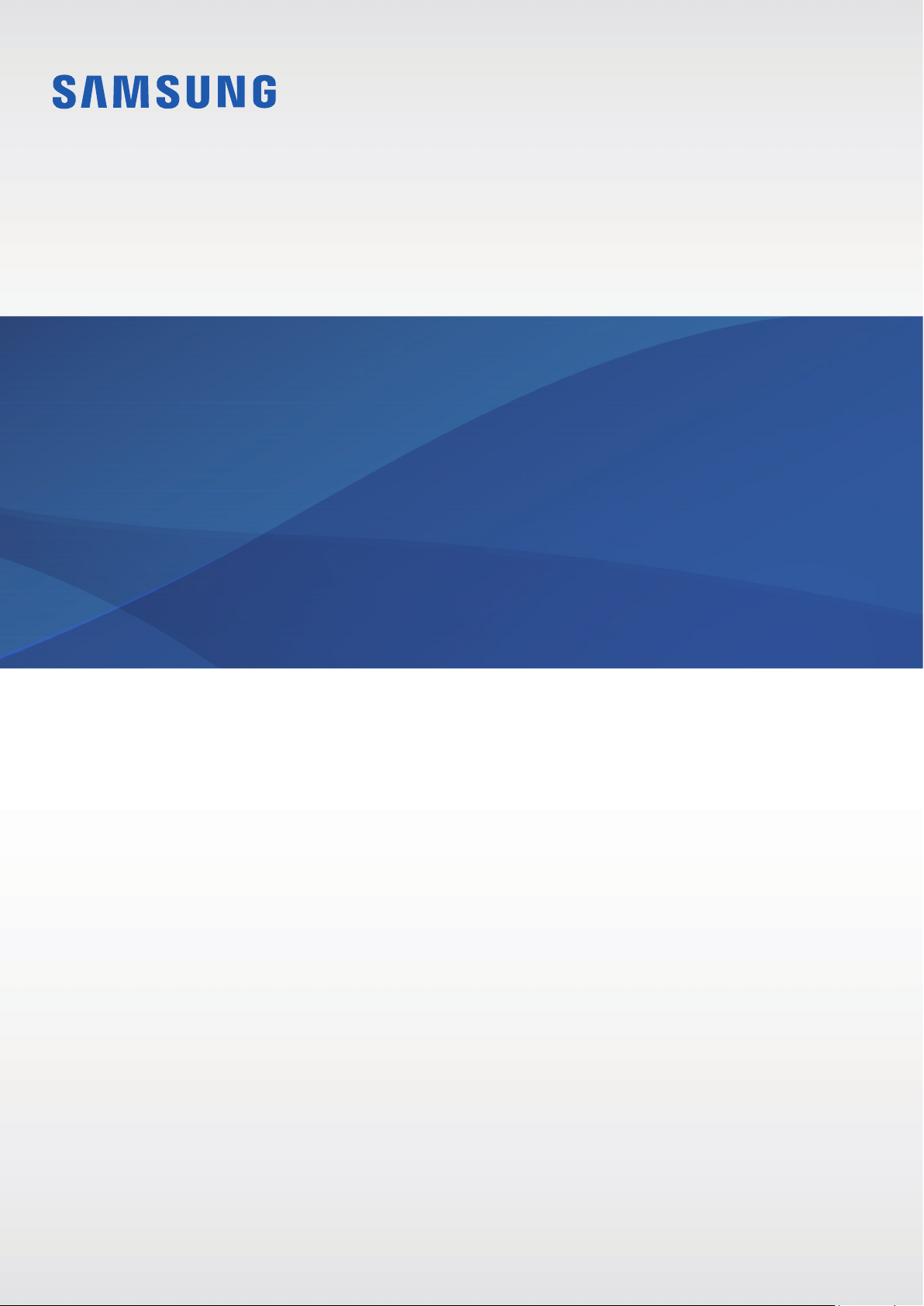
РУКОВОДСТВО
ПОЛЬЗОВАТЕЛЯ
SM-F916B (LTE)
www.samsung.comRussian. 08/2020. Rev.1.0
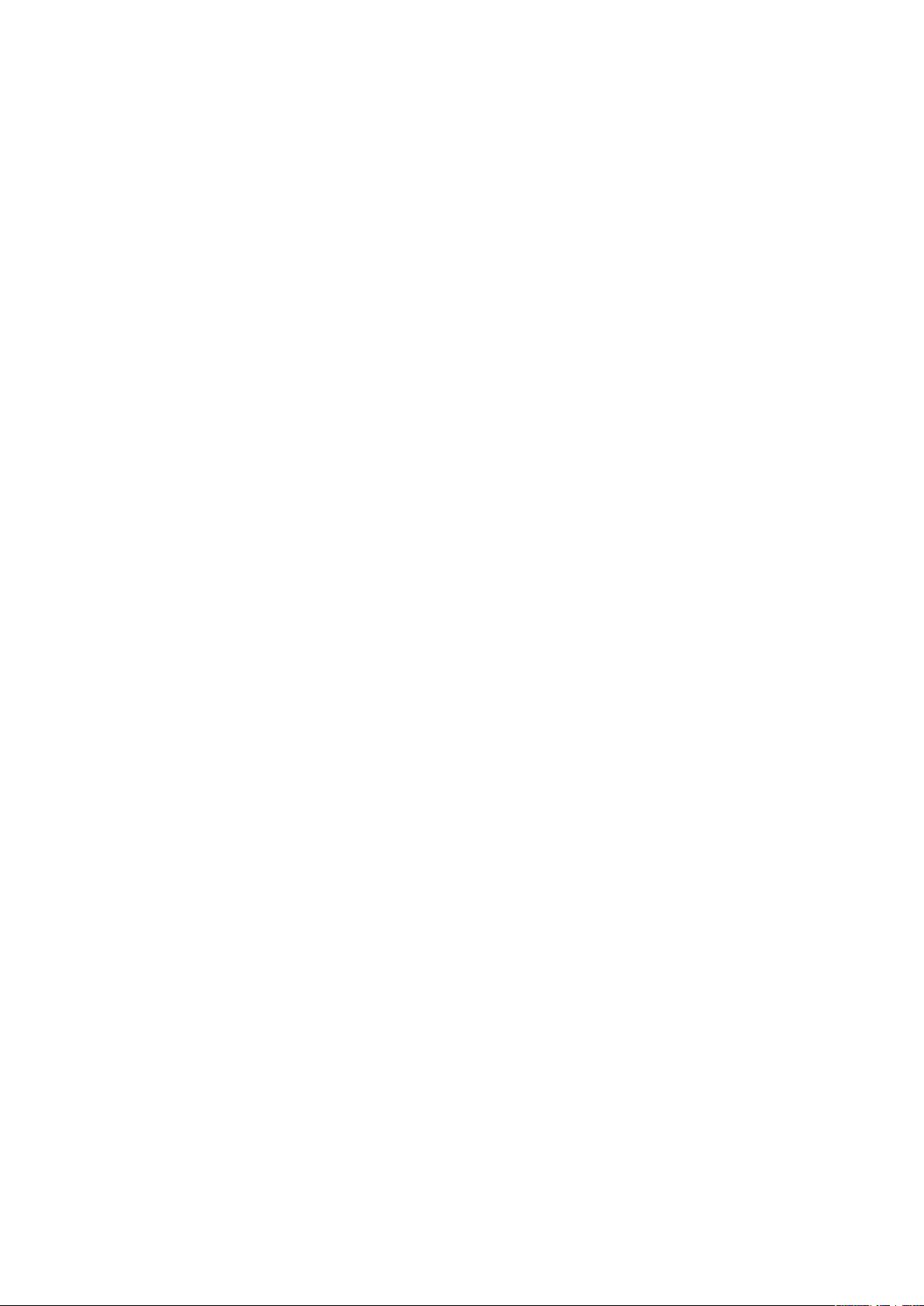
Содержание
Основные возможности
Основные сведения об
устройстве
5 Прочтите перед использованием
7 Условия перегрева устройства и возможные
решения
10 Внешний вид устройства и функции
17 Зарядка аккумулятора
22 Карта nano-SIM и eSIM
23 Включение и выключение устройства
24 Начальная настройка
25 Учетная запись Samsung
26 Перенос данных с предыдущего устройства
(Smart Switch)
28 Описание функций экрана
37 Панель уведомлений
40 Снимок экрана и запись действий на экране
41 Ввод текста
73 AR Zone
77 Bixby
79 Камера Bixby
80 Сценарии Bixby
82 Несколько окон
84 Samsung Daily
85 Samsung Pay
87 Samsung Health
88 Samsung Notes
88 Samsung Members
88 Samsung Galaxy
89 Galaxy Wearable
89 Календарь
90 Напоминания
91 Звукозапись
92 Мои файлы
92 Часы
92 Калькулятор
93 Game Launcher
94 Game Booster
95 Samsung Kids
Приложения и функции
44 Установка и удаление приложений
45 Телефон
48 Контакты
50 Сообщения
51 Интернет
52 Камера
69 Галерея
95 SmartThings
96 Обмен содержимым
98 Music Share
99 Smart View
100 Samsung DeX
106 Связь с Windows
107 Samsung Global Goals
107 Приложения Google
2
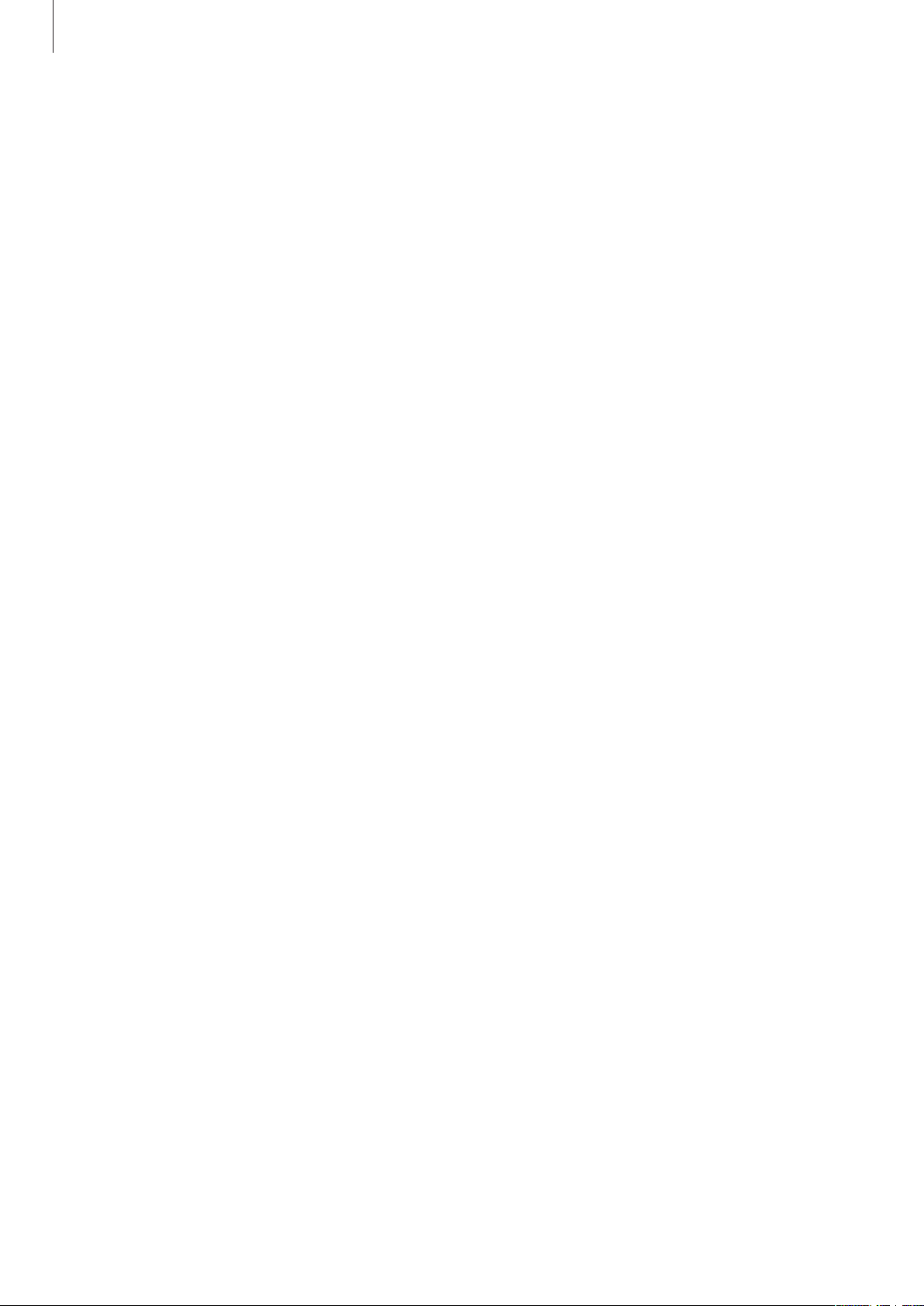
Содержание
Настройки
108 Введение
108 Подключения
109 Wi-Fi
111 Bluetooth
112 NFC и оплата
113 Экономия трафика
114 Только мобильные данные
114 Мобильная точка доступа
115 Другие настройки
116 Звуки и вибрация
116 Качество звука и эффекты
117 Раздельный вывод звука
117 Уведомления
118 Дисплей
119 Плавность движений
119 Изменение режима экрана и
регулировка цвета изображения
136 Google
137 Дополнительные функции
138 Движения и жесты
139 Двойной профиль приложений
139 Использование устройства и родительский
контроль
140 Обслуживание устройства
140 Оптимизация устройства
140 Батарея
141 Память
141 ОЗУ
141 Безопасность
142 Приложения
142 Общие настройки
143 Специальные возможности
143 Обновление ПО
144 Сведения о телефоне
120 Макет и масштабирование
120 Обои
121 Темы
121 Экран блокировки
122 Smart Lock
122 Always On Display
123 Биометрия и безопасность
124 Распознавание лица
126 Распознавание отпечатков пальцев
128 Samsung Pass
130 Защищенная папка
133 Защищенный Wi-Fi
134 Конфиденциальность
134 Локация
135 Учетные записи и архивация
135 Samsung Cloud
Приложение
145 Специальные возможности
162 Устранение неполадок
3
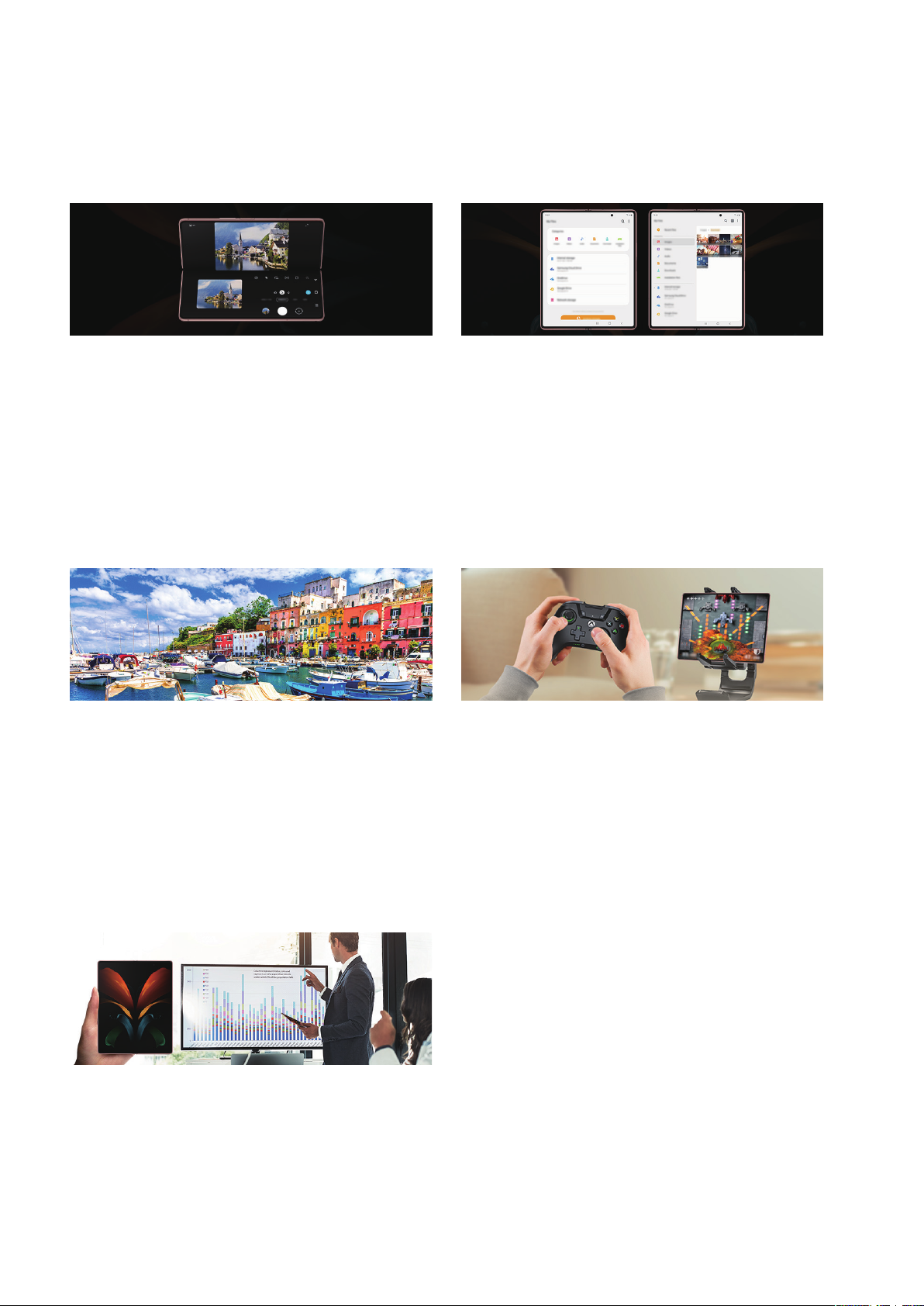
Основные возможности
Основные возможности
Режим Flex
При складывании устройства происходит
переключение в режим Flex и экран приложений
делится пополам. Дополнительные сведения см. в
разделе Использование устройства в сложенном
состоянии (режим Flex).
Камера
Съемка высококачественных фото и видео
в высоком разрешении. Видеосъемка
на профессиональном уровне в режиме
профессиональной видеозаписи. Дополнительные
сведения см. в разделе Камера.
Оптимизация для большого экрана
Разделение экрана с отображением
дополнительного контента. Дополнительные
сведения см. в разделе Макет и масштабирование.
xCloud
Высококачественные игры на мобильном
устройстве со службой xCloud.
Samsung DeX
Возможности многозадачности на большом
экране с беспроводным подключением Samsung
DeX. Дополнительные сведения см. в разделе
Samsung DeX.
4
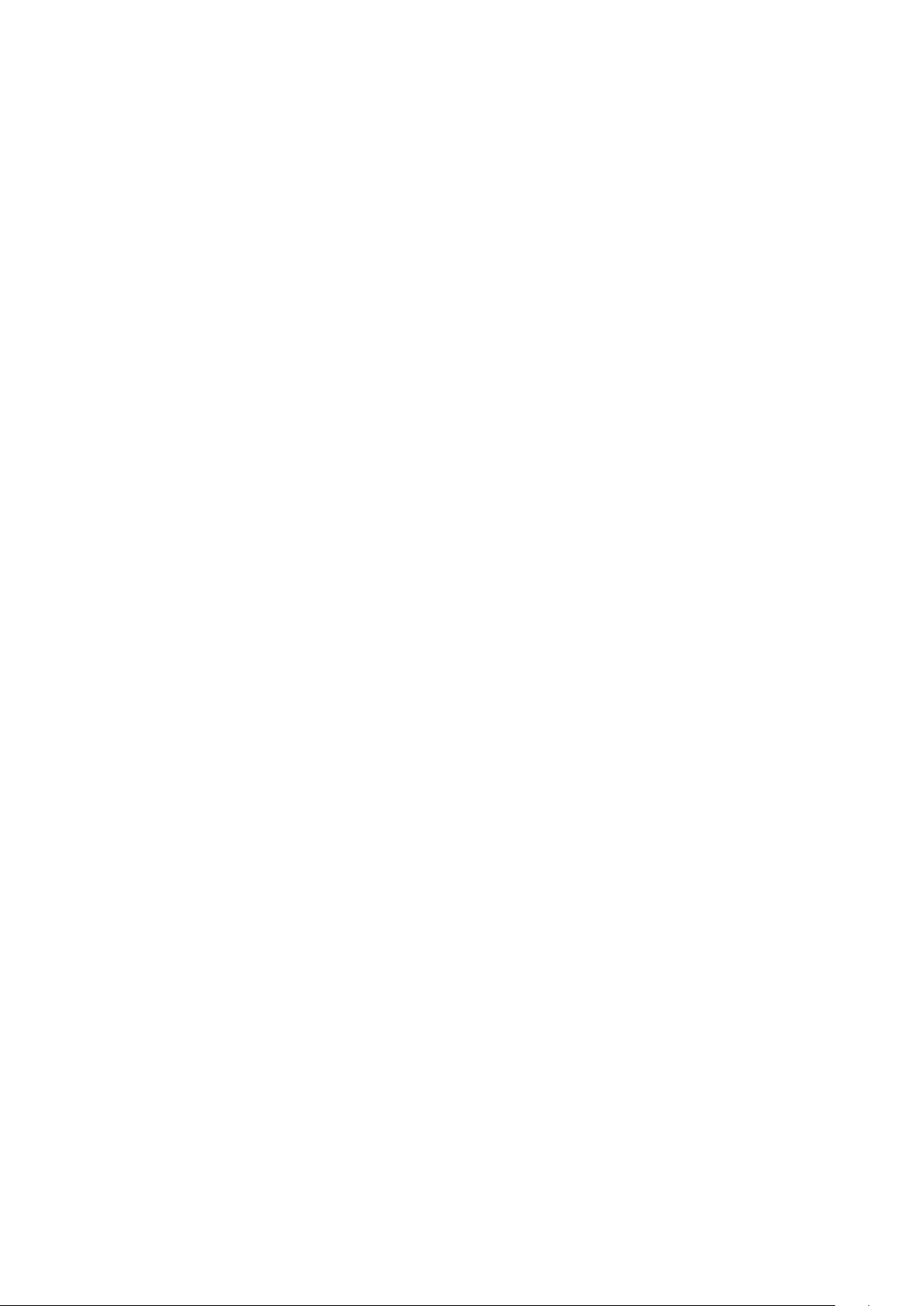
Основные сведения об
устройстве
Прочтите перед использованием
Пожалуйста, в целях правильного и безопасного использования устройства, прежде чем приступать к
работе с ним, изучите это руководство.
•
Приведенные ниже описания основаны на настройках устройства по умолчанию.
•
Приведенные сведения могут частично не соответствовать функциям данного устройства. Это зависит
от региона, характеристик устройства, программного обеспечения или поставщика услуг.
•
При использовании некоторых приложений или функций устройству может требоваться подключение
к Wi-Fi или мобильной сети.
•
Контент (высококачественный контент) с высоким потреблением ресурсов ЦП и ОЗУ влияет на
общую производительность устройства. Приложения, использующие такой контент, могут работать
некорректно в зависимости от характеристик устройства и среды, в которой оно используется.
•
Компания Samsung не несет ответственности за нарушения производительности, вызванные
приложениями, выпущенными не компанией Samsung.
•
Компания Samsung не несет ответственности за нарушения производительности или совместимости,
возникшие вследствие редактирования настроек реестра или внесения изменений в операционную
систему. Попытки изменить настройки операционной системы могут привести к перебоям в работе
устройства или приложений.
•
ПО, звуковые файлы, обои, изображения и прочее содержимое, предустановленное на этом
устройстве, лицензированы для ограниченного использования. Копирование и использование этих
материалов в коммерческих или иных целях является нарушением авторского права. Пользователи
несут полную ответственность за незаконное использование мультимедийного содержимого.
•
За использование услуг по передаче данных, таких как обмен сообщениями, загрузка и отправка
файлов, автосинхронизация или службы определения местонахождения, может взиматься
дополнительная плата, размер которой зависит от условий текущего тарифного плана. Для передачи
большого количества данных рекомендуется использовать функцию Wi-Fi.
•
Предустановленные на устройстве приложения подлежат обновлению, в дальнейшем их поддержка
может быть прекращена без предварительного уведомления. В случае возникновения вопросов
относительно предустановленных приложений обратитесь в сервисный центр Samsung. По вопросам,
касающимся установленных вами приложений, обращайтесь к вашему поставщику услуг.
•
Изменение операционной системы устройства и установка ПО из неофициальных источников
могут вызвать сбои в работе устройства и повреждение или утерю данных. Такие действия являются
нарушением условий лицензионного соглашения Samsung и ведут к прекращению действия гарантии.
5
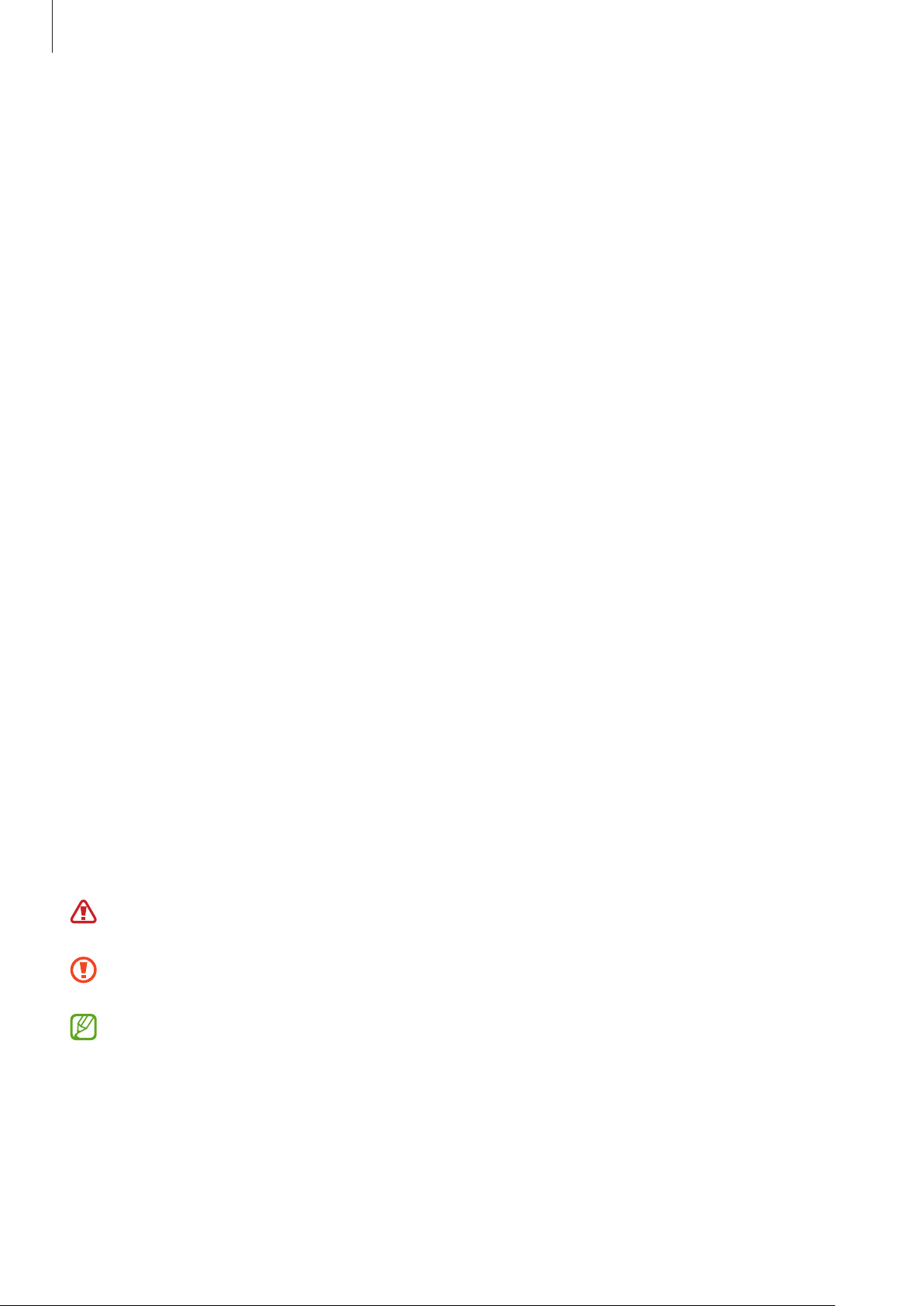
Основные сведения об устройстве
•
В зависимости от региона или поставщика услуг для сохранности во время производства или
дистрибуции может быть установлена защита экрана. Гарантия на повреждение защиты экрана не
распространяется.
•
Благодаря автоматической регулировке контраста в зависимости от окружающей среды сенсорный
экран может быть четко виден даже при сильном солнечном освещении вне помещения. Принимая во
внимание естественные свойства, если в течение продолжительного времени на экране устройства
отображаются неподвижные изображения, на экране могут появляться шлейфы от изображения
(эффект выгорания экрана) и артефакты.
–
Рекомендуется не использовать неподвижные изображения на всем сенсорном экране или
его части в течение продолжительного времени или выключать сенсорный экран, когда он не
используется.
–
Сенсорный экран можно настроить на выключение в случае неактивности. Откройте приложение
Настройки
которого сенсорный экран будет выключаться.
–
Чтобы яркость сенсорного экрана изменялась автоматически в зависимости от окружения,
откройте приложение
Адаптивная яркость
, выберите пункт
Настройки
, чтобы включить соответствующую функцию.
Дисплей
→
, выберите пункт
Тайм-аут экрана
Дисплей
, а затем выберите время, по истечении
, а затем коснитесь переключателя
•
В зависимости от модели или региона некоторым устройствам требуется утверждение Федерального
агентства по связи (FCC).
Если ваше устройство одобрено FCC, можно посмотреть идентификатор FCC для вашего устройства.
Для просмотра идентификатора FCC откройте приложение
→
о телефоне
не было одобрено к продаже на территории США и его ввоз в США возможен только для личного
пользования владельцем.
•
Использование мобильного устройства в самолетах или на кораблях может регулироваться
федеральными или местными регламентами и ограничениями. Обратитесь за информацией
к соответствующим властям и следуйте указаниям членов экипажей или команд касательно
возможности использования устройства.
Состояние
. Если у вашего устройства нет идентификатора FCC, это означает, что оно
Настройки
и выберите пункт
Сведения
Обозначения, используемые в данном руководстве
Предупреждение — ситуации, которые могут привести к получению травмы вами или кем-либо из
окружающих.
Внимание — ситуации, которые могут привести к повреждению устройства или другого
оборудования.
Примечание — примечания, советы или дополнительные сведения.
6
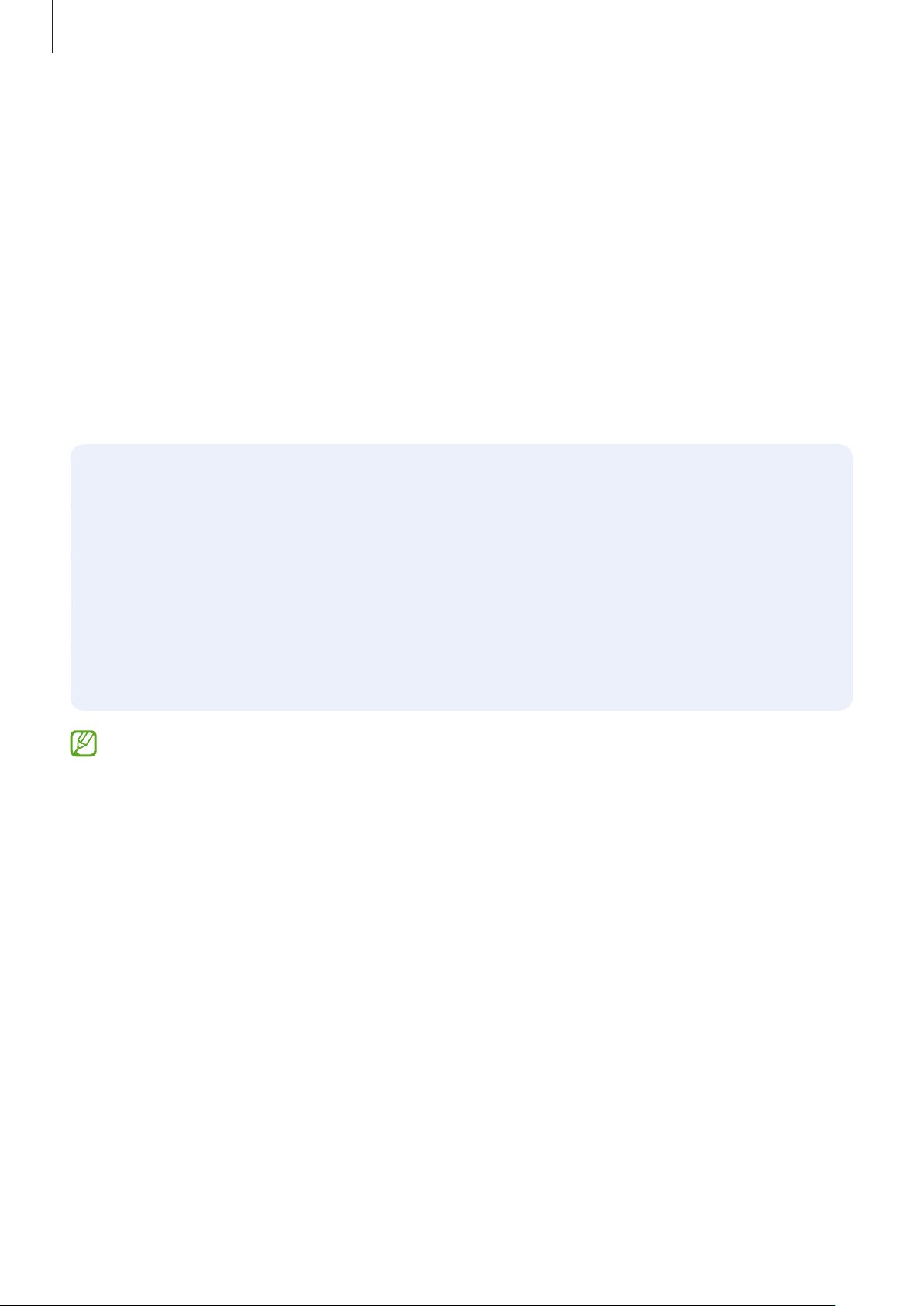
Основные сведения об устройстве
Условия перегрева устройства и возможные
решения
Повышение температуры устройства во время зарядки
аккумулятора
Во время зарядки устройство и зарядное устройство могут нагреваться. При прикосновении к устройству
во время беспроводной или быстрой зарядки может оказаться, что оно нагревается. Повышение
температуры устройства не влияет на его срок службы или характеристики, при этом температура остается
в пределах обычного рабочего диапазона. Если аккумулятор нагреется слишком сильно, скорость зарядки
может снизиться или зарядное устройство может прекратить работу.
В случае нагрева устройства проделайте следующее:
•
Отсоедините зарядное устройство от устройства и закройте все работающие приложения.
Дождитесь пока устройство остынет и продолжите зарядку.
•
Если перегревается нижняя часть устройства, причиной тому может быть поврежденный кабель
USB. Замените поврежденный кабель USB новым кабелем, одобренным компанией Samsung.
•
При использовании беспроводного зарядного устройства не следует помещать какие-либо
посторонние предметы, такие как металлические объекты, магниты и карты с магнитной полосой
между заряжаемым устройством и беспроводным зарядным устройством.
Функция беспроводной зарядки или быстрой зарядки доступна только на поддерживаемых
моделях.
Повышение температуры устройства во время использования
При использовании чрезвычайно энергоемких функций или приложений, а также в случае их
использования в течение продолжительного времени, устройство может временно нагреваться
по причине повышенного расхода заряда аккумулятора. Закройте все работающие приложения и
воздержитесь от использования устройства на некоторое время.
Далее описаны примеры ситуаций, когда устройство может перегреваться. В зависимости от используемых
функций и приложений, эти примеры могут быть неприменимы к вашей модели.
•
При первоначальной настройке после покупки или при восстановлении данных.
•
При загрузке больших файлов.
7
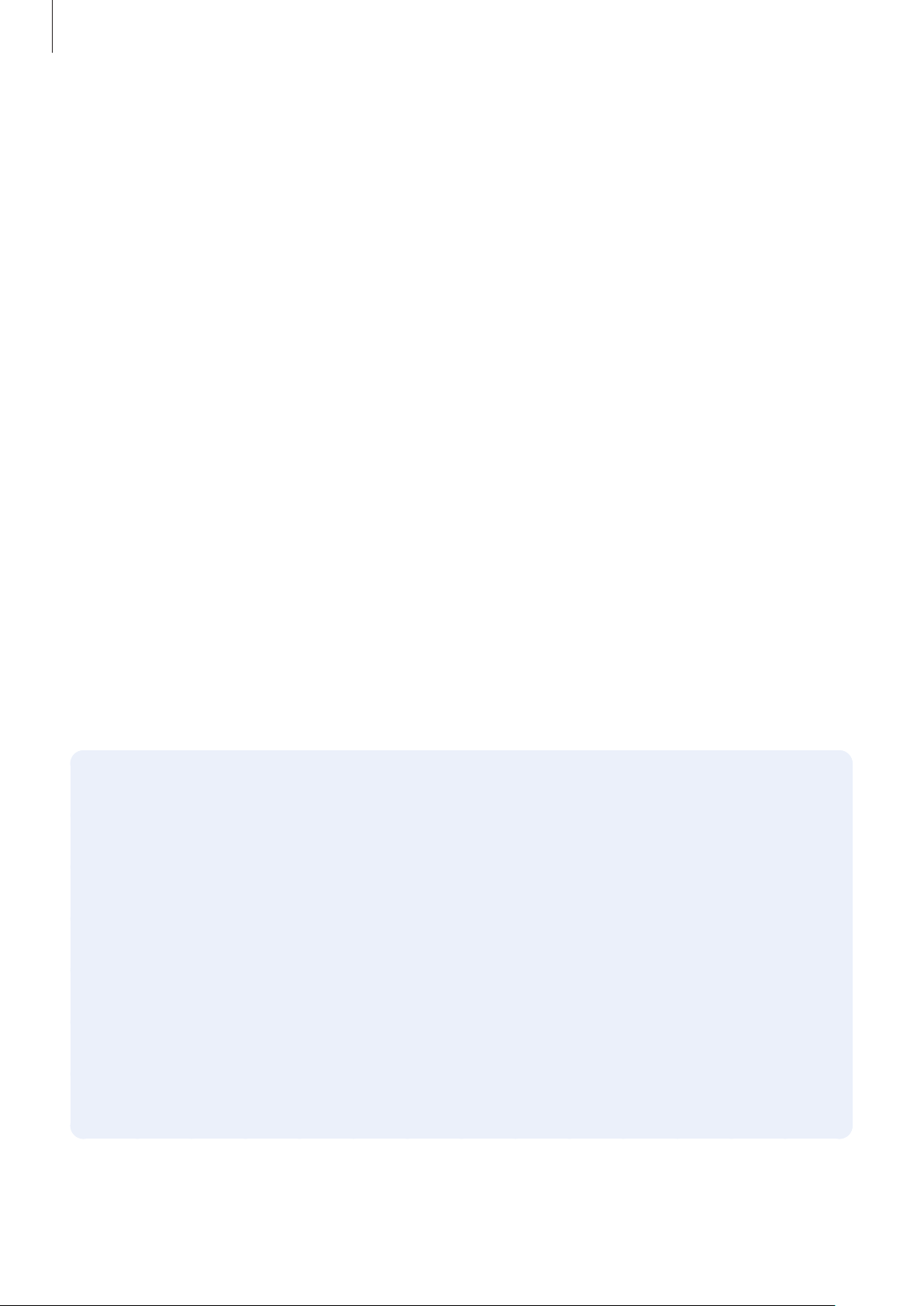
Основные сведения об устройстве
•
При использовании чрезвычайно энергоемких приложений или при продолжительном
использовании приложений:
–
при продолжительных сеансах в играх с высоким качеством изображения;
–
во время продолжительной записи видео;
–
во время потокового воспроизведения видео с использованием максимальной яркости;
–
при подключении к телевизору.
•
В многозадачном режиме работы (или если в фоновом режиме работает много приложений):
–
при использовании функции «Несколько окон»;
–
при обновлении и установке приложений во время записи видео;
–
при загрузке больших файлов во время видеовызова;
–
при записи видео во время использования приложения для навигации.
•
При использовании больших объемов данных для синхронизации с облачным хранилищем,
электронной почтой или другими учетными записями.
•
При использовании приложения для навигации в автомобиле, когда устройство находится под
воздействием прямых солнечных лучей.
•
Во время использования функции мобильной точки доступа или модема.
•
При использовании устройства в зонах слабого сигнала или отсутствия сигнала.
•
При зарядке аккумулятора с помощью поврежденного кабеля USB.
•
В случае повреждения универсального разъема или попадания в него посторонних веществ, таких как
жидкости, пыль, металлический порошок или карандашный грифель.
•
При нахождении в роуминге.
В случае нагрева устройства проделайте следующее:
•
Обновите устройство до последнего программного обеспечения.
•
Конфликты между работающими приложениями могут становиться причиной повышения
температуры устройства. Перезагрузите устройство.
•
Отключите функции Wi-Fi, GPS и Bluetooth, если они не используются.
•
Закройте приложения, которые интенсивно расходуют заряд аккумулятора или работают в
фоновом режиме и не используются.
•
Удалите ненужные файлы и неиспользуемые приложения.
•
Уменьшите яркость экрана.
•
Если устройство перегревается или нагревается, не используйте его в течение некоторого
времени. Если устройство не остывает на протяжении длительного времени, обратитесь в
сервисный центр Samsung.
8
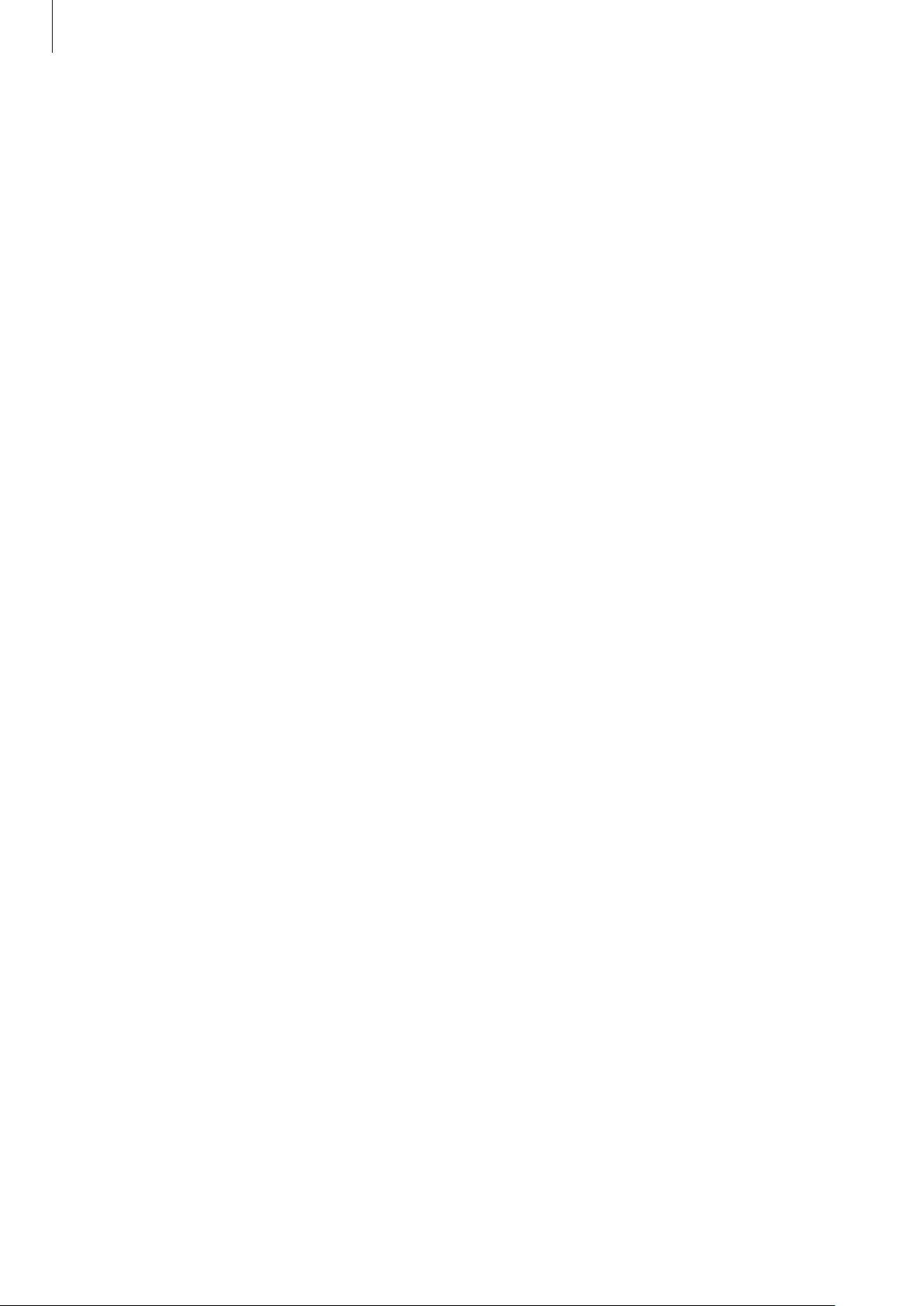
Основные сведения об устройстве
Предостережения о перегреве устройства
В случае ощущения дискомфорта из-за перегрева устройства прекратите его использование.
При перегреве устройства, его функции и производительность могут быть ограничены или устройство
может выключиться в целях охлаждения. Функция доступна только на поддерживаемых моделях.
•
Если устройство перегреется и достигнет определенной температуры, чтобы предотвратить
поломку устройства, раздражение или повреждение кожи и утечку заряда аккумулятора, появится
предупреждающее сообщение. В целях понижения температуры устройства, яркость экрана и
скорость работы ограничиваются, а зарядка аккумулятора останавливается. Запущенные приложения
закроются, и до тех пор, пока устройство не остынет, будут ограничены все функции вызовов и другие
функции кроме экстренных вызовов.
•
При появлении второго сообщения в связи с дальнейшим повышением температуры устройство
выключится. Не используйте устройство, пока его температура не опустится до заданного уровня.
Если второе предупреждающее сообщение появится во время экстренного вызова, принудительное
отключение вызова не произойдет.
Меры предосторожности, касающиеся условий использования
Устройство может нагреваться по причине условий окружающей среды в следующих случаях. Соблюдайте
осторожность, чтобы избежать сокращения срока службы аккумулятора, повреждения устройства или
возникновения пожара.
•
Не храните устройство в условиях слишком низкой или слишком высокой температуры.
•
Следите за тем, чтобы устройство не подвергалось продолжительному воздействию прямых
солнечных лучей.
•
Не используйте и не храните устройство при повышенной температуре в течение продолжительного
времени, например, в салоне автомобиля летом.
•
Не оставляйте устройство там, где оно может перегреться, например, на коврике с подогревом.
•
Не храните устройство рядом с обогревателями, микроволновыми печами, горячим кухонным
оборудованием или в контейнерах с высоким давлением.
•
Не используйте кабель с отслоившейся или поврежденной оболочкой, а также не используйте
поврежденное или неисправное зарядное устройство или аккумулятор.
9
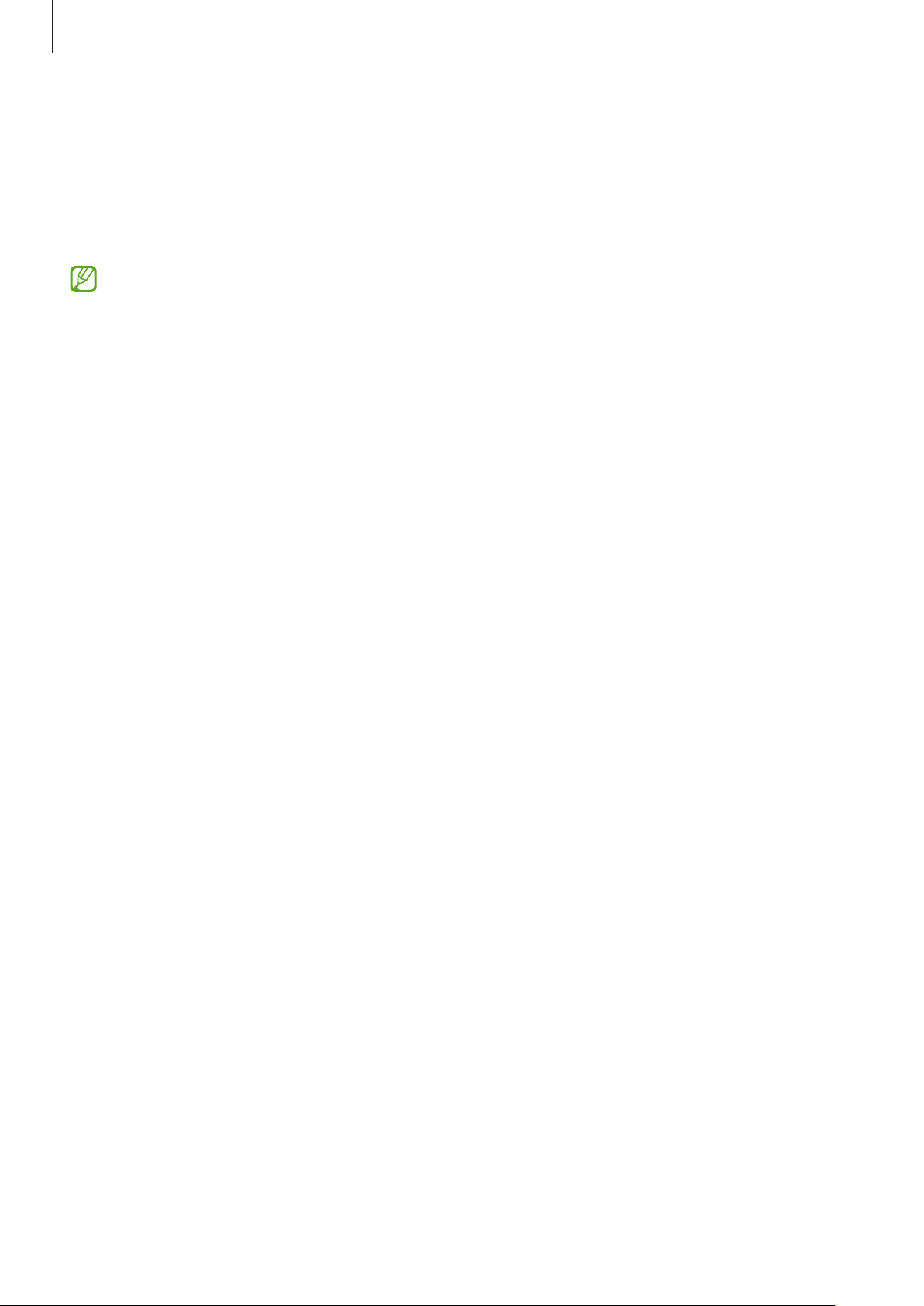
Основные сведения об устройстве
Внешний вид устройства и функции
Комплект поставки
Комплект поставки описан в кратком руководстве.
•
Комплект поставки и набор доступных аксессуаров могут различаться в разных регионах и
определяются поставщиком услуг.
•
Поставляемые аксессуары предназначены исключительно для данного устройства и могут быть
несовместимы с другими устройствами.
•
Внешний вид изделий и технические характеристики могут быть изменены без предварительного
уведомления.
•
Дополнительные аксессуары можно приобрести у местных дилеров компании Samsung. Перед
покупкой убедитесь, что они совместимы с вашим устройством.
•
Применяйте только аксессуары, рекомендованные компанией Samsung. Использование
нерекомендованных аксессуаров может привести к проблемам в работе и сбоям, на которые не
распространяется гарантия.
•
Доступность любых аксессуаров целиком и полностью зависит от производителя.
Дополнительные сведения о доступных аксессуарах см. на веб-сайте Samsung.
•
Входящие в комплект наушники (USB тип C), поддерживающие вывод цифрового сигнала,
предназначены только для данного устройства. Они могут быть несовместимы с другими
устройствами, в которых применяется другой способ вывода аудиосигнала.
10
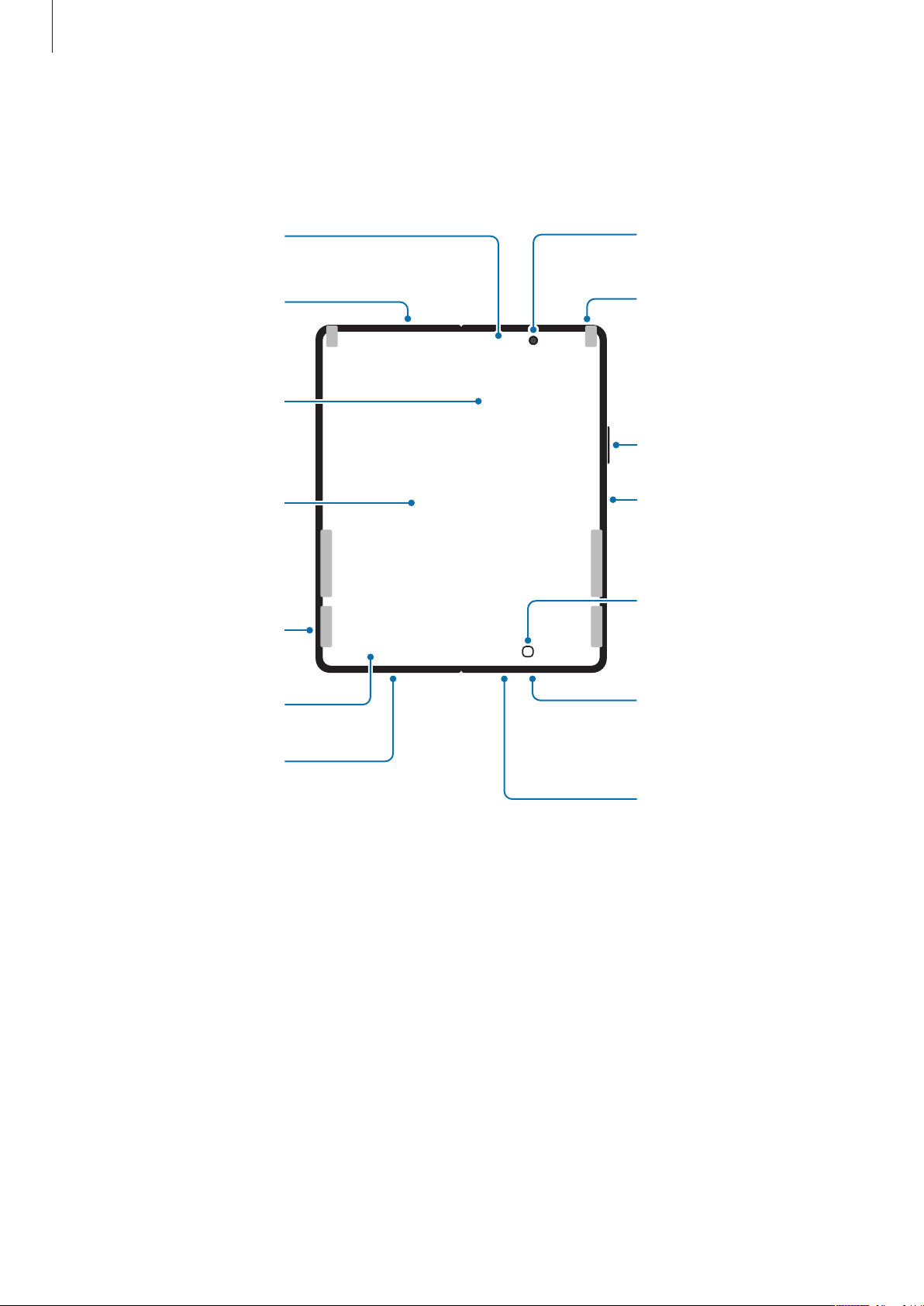
Основные сведения об устройстве
Внутренняя фронтальная
Датчик освещенности/
Внешний вид устройства
В разложенном состоянии
магнитный датчик
Внешний динамик
Слот SIM-карты
Датчик освещенности
Внешний динамик
Датчик Холла
Главный экран
камера
Микрофон
Клавиша громкости
Боковая клавиша (датчик
распознавания отпечатков
пальцев)
Кнопка возврата на
главный экран (программная)
Гнездо наушников /
универсальный разъем
(USB тип C)
Микрофон
11
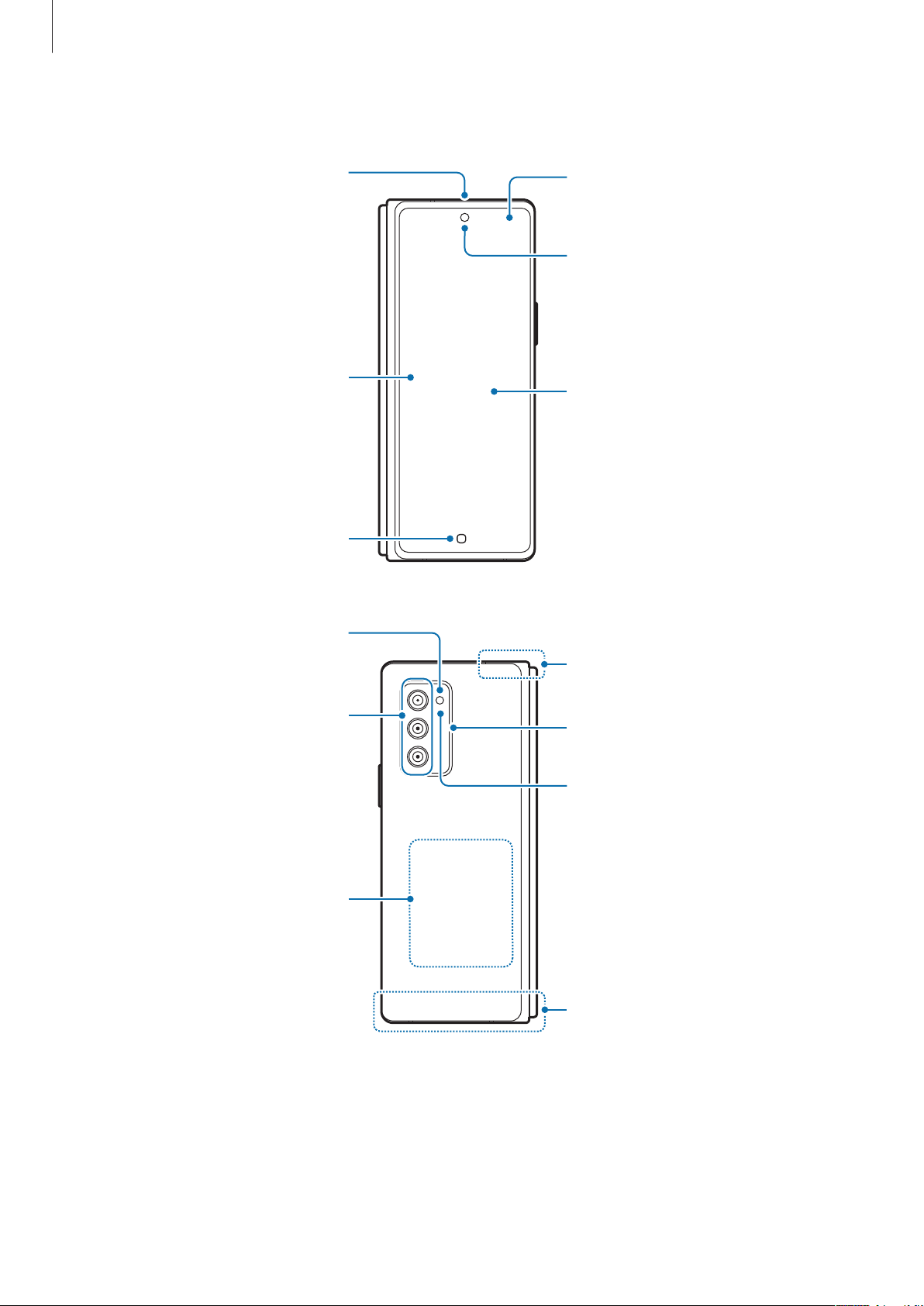
Основные сведения об устройстве
Внешний динамик
В сложенном состоянии
Датчик Холла
Датчик расстояния/
освещенности
Передняя камера
Экран на крышке
Кнопка возврата на главный экран
(программная)
Вспышка
Основная камера
Антенна NFC /
антенна MST /
катушка для
беспроводной зарядки
GPS антенна
Микрофон
Датчик освещенности
12
Основная антенна

Основные сведения об устройстве
•
Перед помещением устройства в сумку и хранением сложите его. Не храните устройство в
разложенном состоянии, так как существует вероятность повреждения устройства посторонним
предметом, например, появление царапин или проколов на экране.
•
Не надавливайте на экран или объектив фронтальной камеры твердым или острым предметом,
таким как ручка или ноготь пальца. Это может привести к повреждению устройства, например, к
появлению царапин или вмятин.
•
Не следует раскладывать устройство с помощью пальца, помещенного между створками экрана.
Это может повредить устройство, например, вызвать появление царапин или проколов на
экране.
•
Рекомендуется не удалять защитную пленку экрана, а также не наносить прочие пленки или
наклейки, так как это может привести к повреждению устройства.
•
При многократном взаимодействии с экраном, например, при проведении по нему, старайтесь не
повредить защитное покрытие экрана, так как это может привести к повреждению устройства
•
Для обеспечения нормальной работы устройства пользуйтесь им в местах, где отсутствует
влияние магнитных полей.
•
Устройство содержит магниты. Сохраняйте безопасное расстояние между устройством и
объектами, подверженными воздействию магнитных полей, такими как кредитные карты и
имплантируемые медицинские устройства. Если у вас имеется имплантируемое медицинское
устройство, проконсультируйтесь с врачом перед использованием. Расположение магнитов
обозначено на изображении устройства серым цветом.
•
Сохраняйте безопасное расстояние между устройством и объектами, на которые воздействуют
магниты. Находящиеся в устройстве магниты могут повредить или привести в негодность
предметы, такие как кредитные карты, сберегательные книжки, карты доступа, посадочные или
парковочные талоны.
•
Не складывайте устройство в обратную сторону. Это приведет к поломке устройства.
13
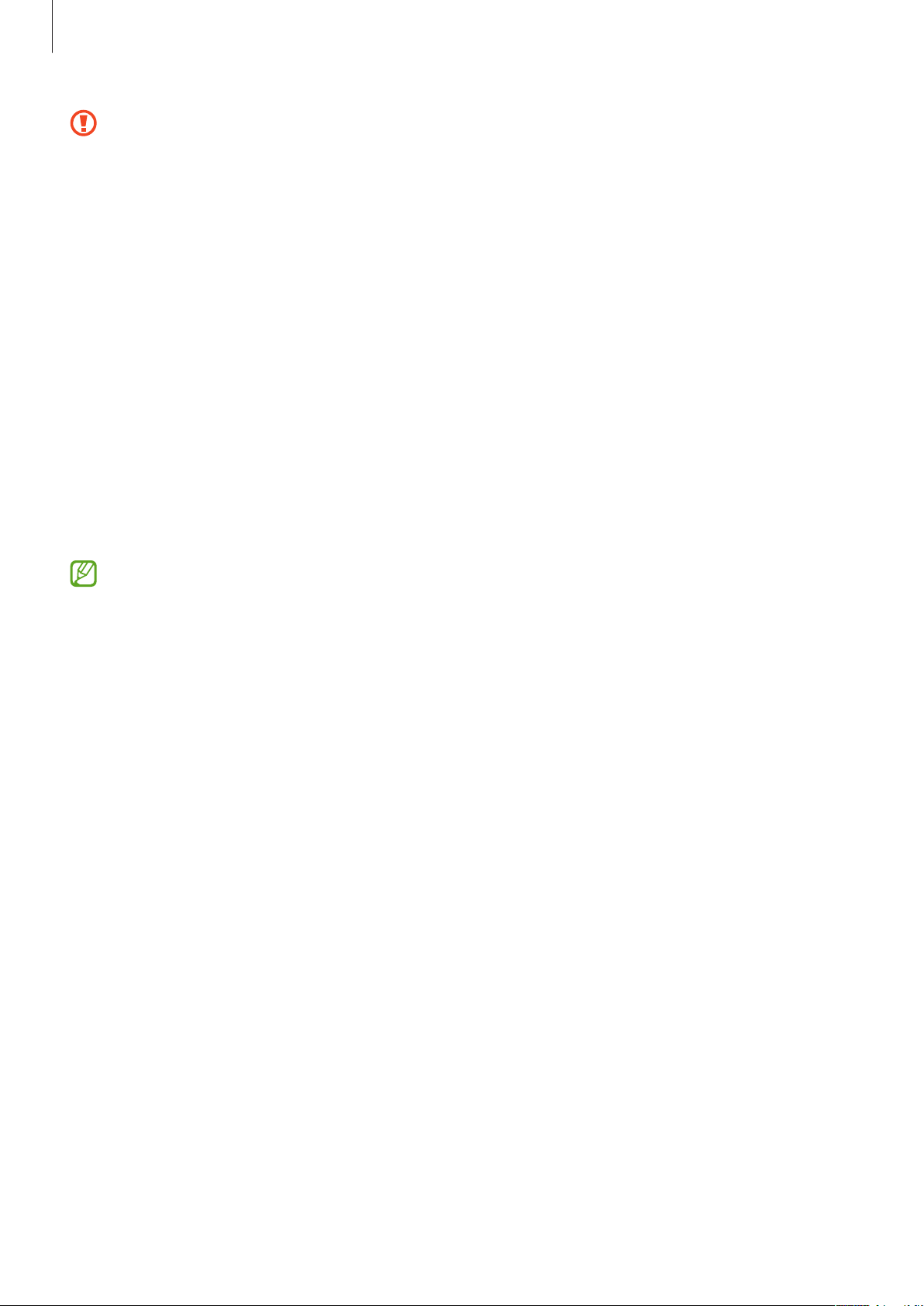
Основные сведения об устройстве
•
При складывании устройства убедитесь, что между экранами отсутствуют предметы, такие как
карты, монеты или ключи, которые могут стать причиной повреждения устройства.
•
Устройство не обладает пыле- и влагозащитой. Попадание жидкости или мелких частиц,
например, воды, кофе или песка, может привести к повреждению устройства (появлению
царапин или вмятин на экране).
•
При работе динамиков, например, при воспроизведении мультимедийных файлов или
использовании громкой связи, не держите устройство вблизи ушей.
•
Не подвергайте объектив камеры воздействию источников интенсивного освещения, например,
воздействию прямых солнечных лучей. Это может стать причиной повреждения матрицы камеры.
Поврежденная матрица не подлежит ремонту, а на изображениях будут видны точки или пятна.
•
Использование устройства с поврежденным стеклом или акриловым корпусом может быть
травмоопасным. Снова пользоваться устройством можно только после его ремонта в сервисном
центре Samsung.
•
При попадании пыли или посторонних материалов в микрофон, динамик или приемник, звук
устройства может стать тихим, а некоторые функции могут не работать. Попытка удалить пыль
или посторонние материалы с помощью острого предмета может повредить устройства и
ухудшить его внешний вид.
•
В центре главного экрана можно заметить складку. Это нормальное свойство устройства.
•
Датчик Холла, расположенный на экране на крышке, может быть недоступен в зависимости от
модели.
•
Проблемы с подключением и разрядкой аккумулятора могут возникнуть в следующих ситуациях:
–
при установке металлических элементов в области антенны устройства;
–
при установке металлической крышки на устройство;
–
при накрытии области антенны устройства руками или предметами во время
использования определенных функций, например осуществления вызовов или мобильной
передачи данных.
•
Рекомендовано использование защитной пленки, одобренной компанией Samsung.
Использование нерекомендованных защитных пленок может привести к неисправности
датчиков.
•
Не накрывайте датчик расстояния/освещенности аксессуарами для экрана, такими как защитная
пленка для экрана, наклейки или чехол. В противном случае это может привести к поломке
датчика.
•
Во время вызовов в верхней части устройства может возникать мигание света, вызванное
работой датчика расстояния.
•
Не допускайте попадания жидкости на сенсорный экран. Повышенная влажность и попадание
жидкости могут стать причиной неправильной работы сенсорного экрана.
14
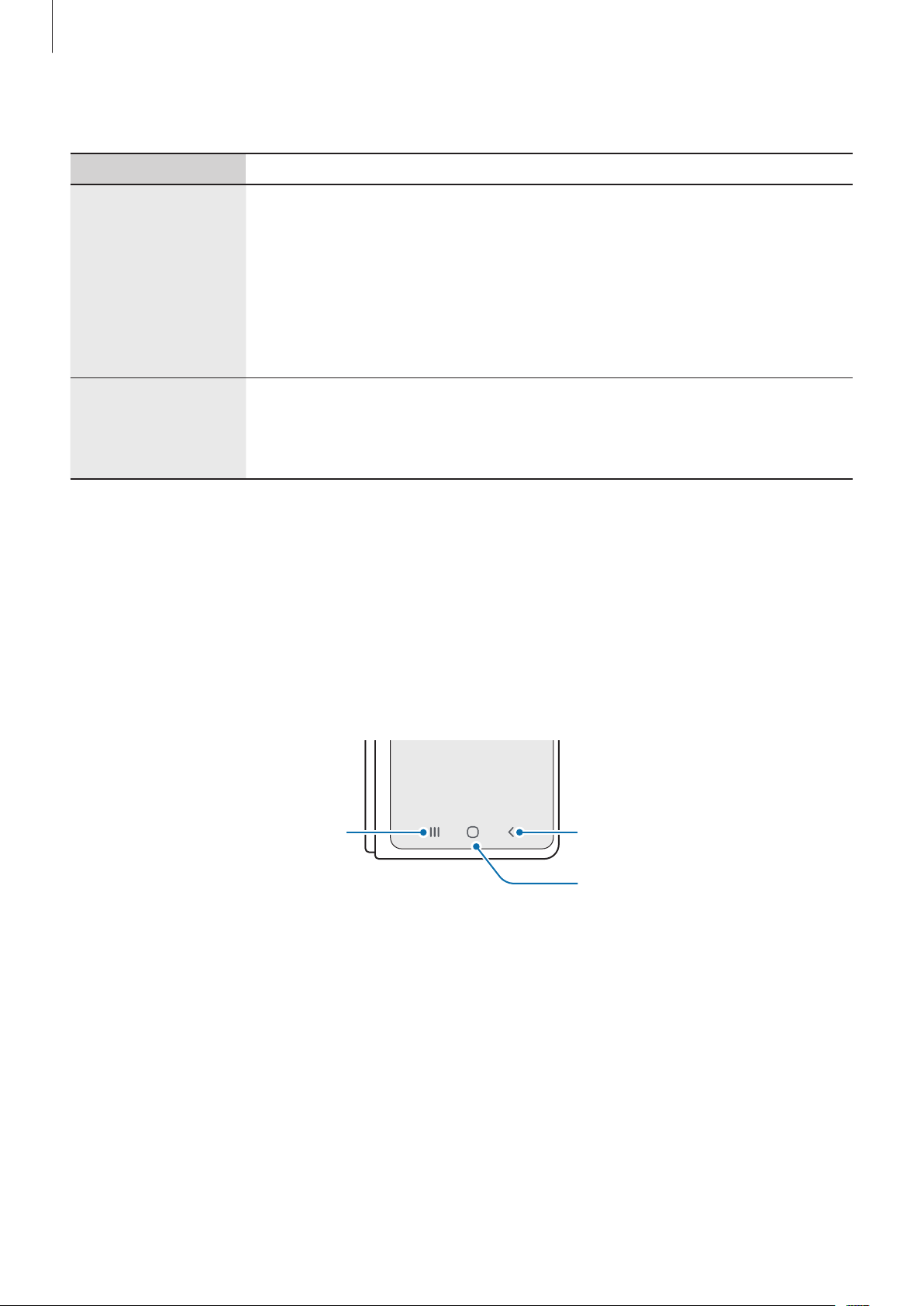
Основные сведения об устройстве
экран
Аппаратные клавиши
Клавиша Функция
•
Когда устройство выключено, нажмите и удерживайте клавишу, чтобы
включить устройство.
•
Нажмите, чтобы включить или заблокировать экран.
Боковая клавиша
Боковая клавиша
+ клавиша
уменьшения
громкости
•
Нажмите и удерживайте, чтобы начать беседу с Bixby. Дополнительные
сведения см. в разделе Использование Bixby.
•
Нажмите два раза или нажмите и удерживайте, чтобы запустить выбранное
приложение или функцию.
•
Нажмите одновременно, чтобы сделать снимок экрана.
•
Нажмите одновременно и удерживайте, чтобы выключить устройство.
Настройка боковой клавиши
Выберите программу или функцию, которая будет запускаться двойным нажатием или нажатием и
удержанием боковой клавиши.
Запустите приложение
затем выберите нужный вариант.
Настройки
, выберите пункт
Дополнительные функции
→
Боковая клавиша
Программные кнопки
, а
Кнопка «Последние»
После включения устройства внизу экрана появляются программные кнопки. Дополнительные сведения
см. в разделе Навигационная панель (программные кнопки).
Кнопка «Назад»
Кнопка возврата на главный
15
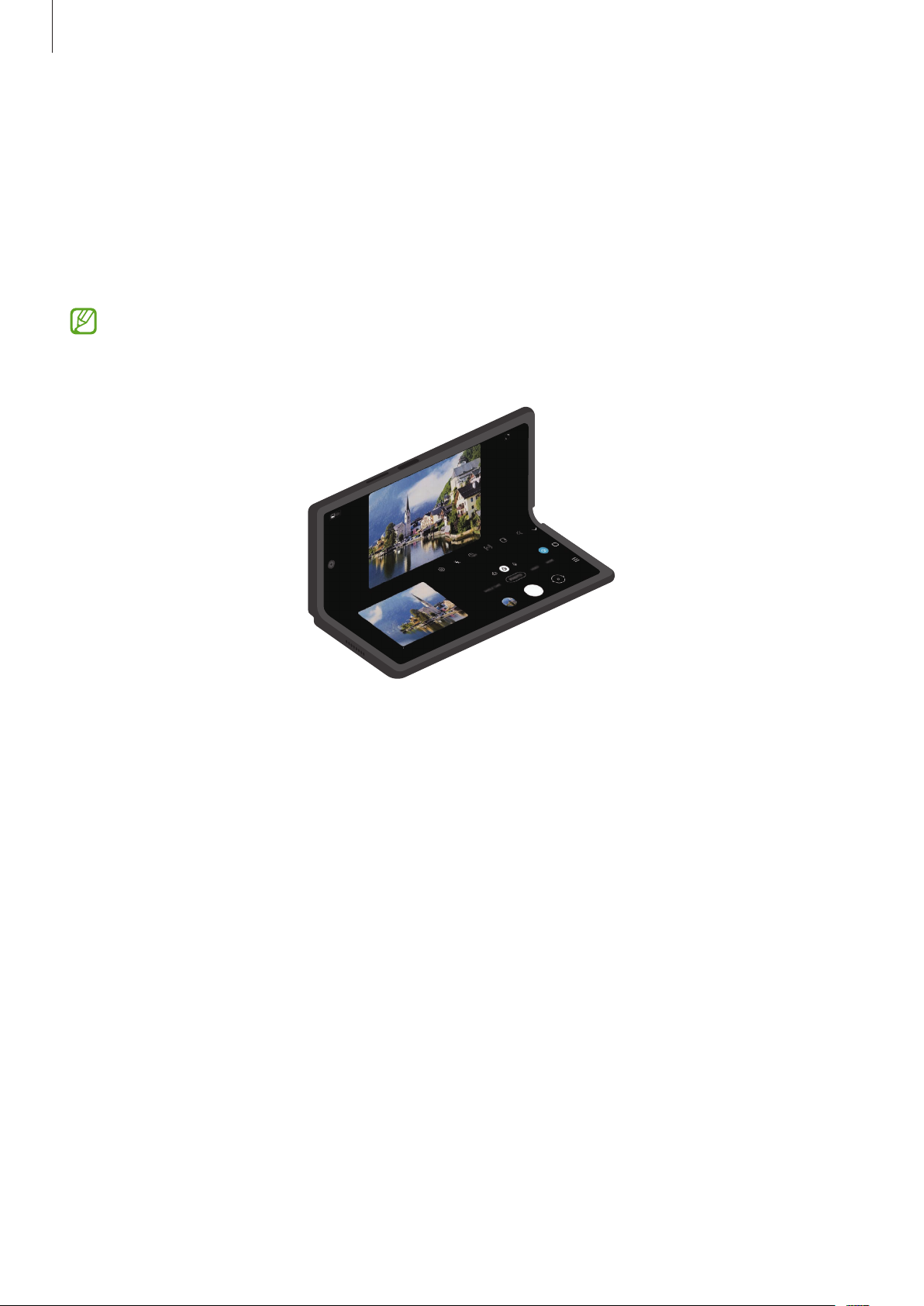
Основные сведения об устройстве
Использование устройства в сложенном состоянии (режим Flex)
Устройством можно пользоваться, когда оно сложено. В случае складывания устройства до определенного
угла им можно пользоваться без штатива.
В определенном сложенном положении расположение некоторых приложений изменится автоматически.
Например, при использовании приложения
экрана, опустятся ниже для удобства управления. Дополнительные сведения см. в разделе Использование
камеры при сложенном устройстве (режим Flex).
•
После определенного диапазона устройство оказывается полностью разложенным или
сложенным.
•
Смена ориентации экрана возможна только в некоторых приложениях.
Камера
параметры съемки, расположенные в верхней части
16
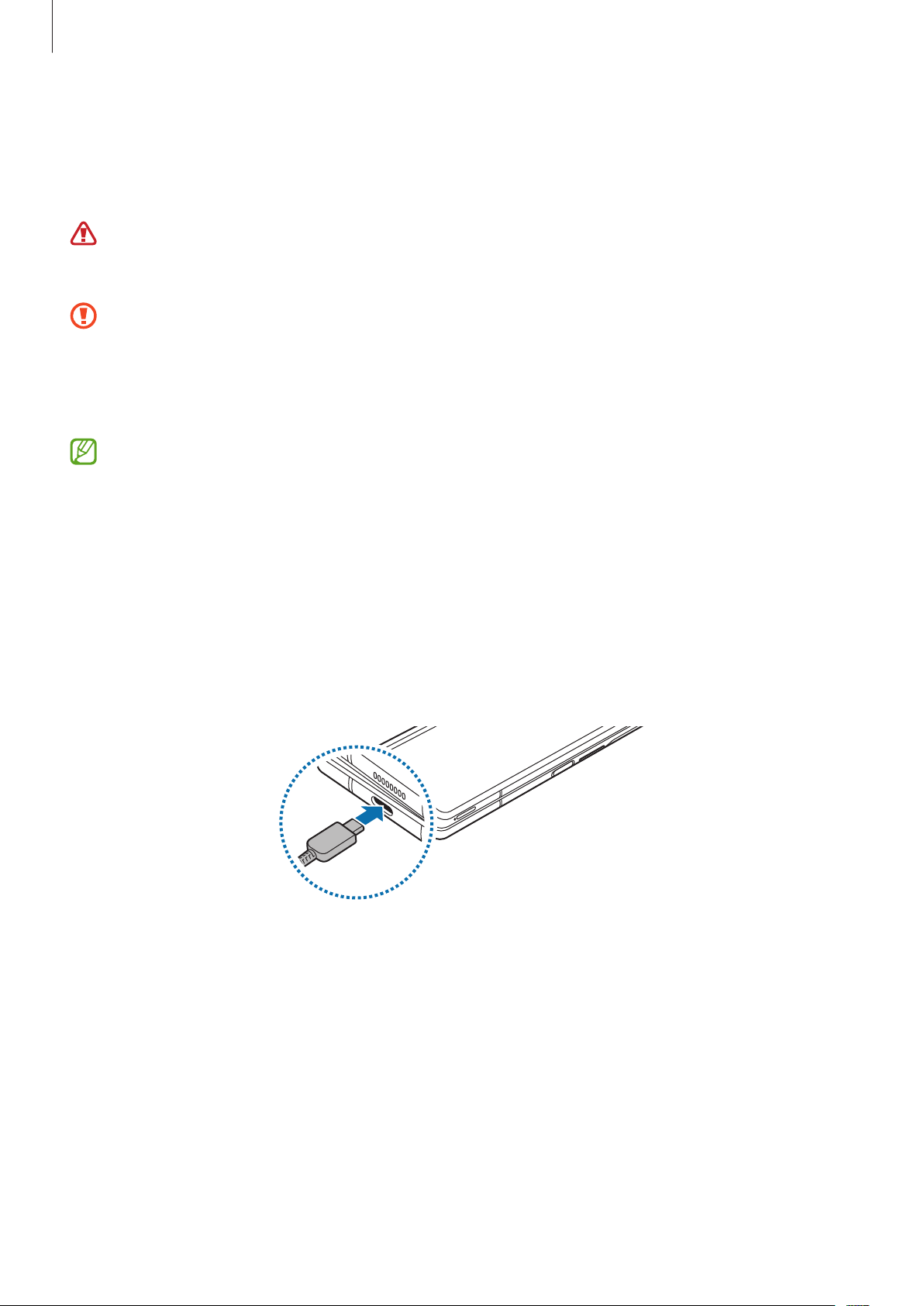
Основные сведения об устройстве
Зарядка аккумулятора
Перед первым использованием устройства или после продолжительного периода, в течение которого
устройство не использовалось, необходимо зарядить аккумулятор.
Используйте только одобренный компанией Samsung аккумулятор, зарядное устройство и кабель,
предназначенные специально для вашего устройства. Несовместимый аккумулятор, зарядное
устройство и кабель могут привести к серьезным травмам или повреждению устройства.
•
Неправильное подключение зарядного устройства может привести к серьезному повреждению
вашего устройства. Гарантия не распространяется на любые повреждения, возникшие в
результате неправильного использования устройства и аксессуаров.
•
Используйте только кабель USB тип C, входящий в комплект поставки устройства. В случае
использования кабеля microUSB возможно повреждение устройства.
В целях экономии электроэнергии отключайте зарядное устройство, если оно не используется.
Зарядное устройство не оснащено переключателем питания, поэтому его нужно отключать от
электрической розетки, чтобы прервать процесс зарядки и сэкономить электроэнергию. При
использовании зарядное устройство должно плотно прилегать к электрической розетке и
находиться в легкодоступном месте.
Проводная зарядка
Для зарядки аккумулятора подключите кабель USB одним концом к USB-адаптеру питания, а другим
— к универсальному разъему устройства. По окончании зарядки отключите зарядное устройство от
заряжаемого устройства.
17
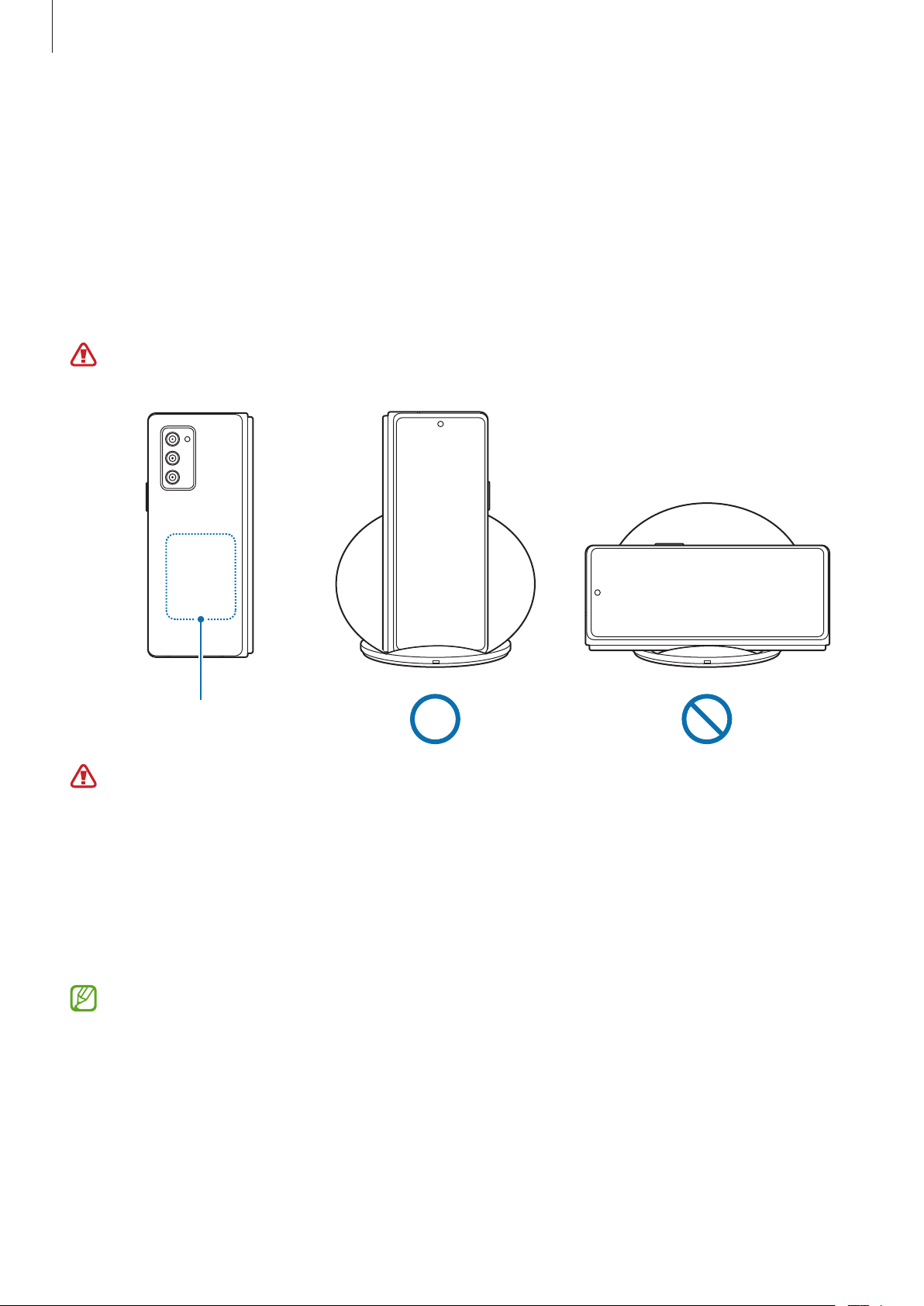
Основные сведения об устройстве
Беспроводная зарядка
Устройство оснащено встроенной катушкой для беспроводной зарядки. Для зарядки аккумулятора можно
использовать беспроводное зарядное устройство (приобретается дополнительно).
Перед зарядкой аккумулятора сложите устройство. Для зарядки аккумулятора совместите центр
беспроводного зарядного устройства и заднюю панель устройства. По окончании зарядки отключите
устройство от беспроводного зарядного устройства.
На панели уведомлений отобразится расчетное время зарядки. Фактическое время зарядки может
отличаться в зависимости от условий зарядки.
Расположите устройства правильно, как показано на изображении ниже, чтобы добиться надежного
соединения. Иначе устройство может не заряжаться должным образом или может перегреться.
Катушка для
беспроводной зарядки
Предостережения, касающиеся беспроводной зарядки
•
Не следует помещать данное устройство на беспроводное зарядное устройство, если между
задней стенкой и чехлом устройства находится кредитная карта или карта с радиометкой (RFID)
(например, транспортная карта или ключ-карта).
•
Не следует помещать данное устройство на беспроводное зарядное устройство с
токопроводящими материалами между ними, такими как металлические объекты и магниты.
Устройство может не заряжаться должным образом или может перегреваться, а карты могут
перестать работать.
•
При использовании беспроводного зарядного устройства в местах со слабым сигналом сети
сетевые функции могут стать недоступны.
•
Используйте беспроводные зарядные устройства, одобренные компанией Samsung.
Использование других беспроводных зарядных устройств может привести к ненадлежащей
зарядке аккумулятора.
18
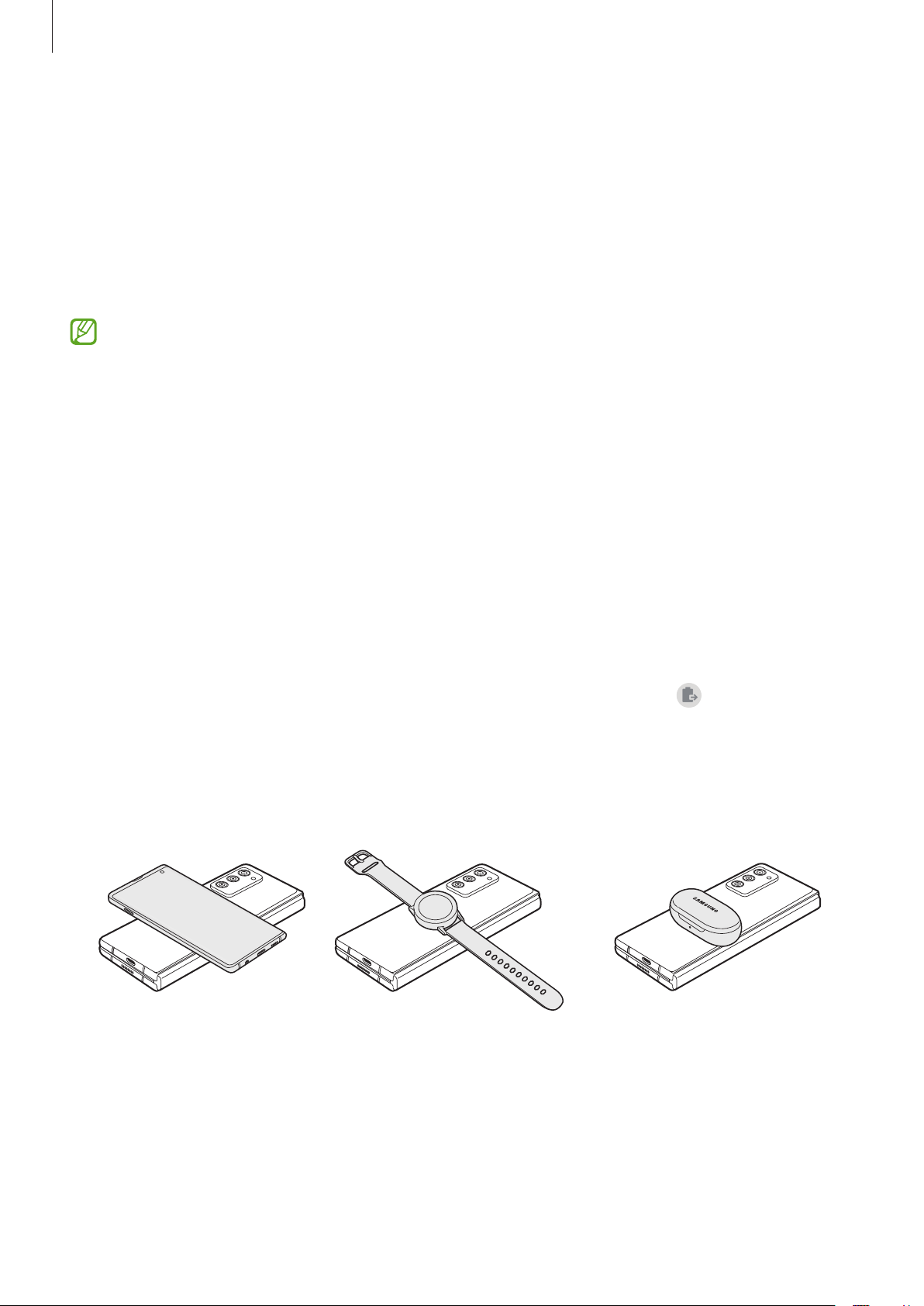
Основные сведения об устройстве
Быстрая зарядка
Откройте приложение
затем включите нужную функцию.
•
Быстрая зарядка
поддерживающее адаптивную быструю зарядку.
•
Быстр. беспровод. зарядка
и компоненты с поддержкой функции быстрой беспроводной зарядки.
•
Эту функцию нельзя включить или выключить во время зарядки.
•
Зарядка аккумулятора происходит быстрее, если устройство или его экран выключены.
•
Вентилятор внутри зарядного устройства может создавать шум во время быстрой беспроводной
зарядки. Если выбрать пункт
зарядки будет автоматически отключаться в указанное время. Когда функция быстрой
беспроводной зарядки отключена, вентилятор зарядного устройства станет работать тише и
световой индикатор будет гореть с меньшей яркостью.
Настройки
: для использования функции быстрой зарядки необходимо зарядное устройство,
, выберите пункт
: чтобы воспользоваться этой функцией, используйте зарядное устройство
Выключение по расписанию
Обслуживание устройства
, то функция быстрой беспроводной
→
Батарея
→
Зарядка
, а
Wireless PowerShare
С помощью аккумулятора своего устройства можно зарядить другое устройство. Другое устройство можно
заряжать даже во время зарядки собственного устройства. Функция Wireless PowerShare может работать
неправильно с некоторыми аксессуарами или чехлами. Рекомендуется убрать аксессуары и чехол перед
использованием данной функции.
1 Откройте панель уведомлений, проведите по ней вниз, а затем нажмите кнопку (
обратная зарядка
), чтобы включить соответствующую функцию.
Беспроводная
2 Сложите устройство.
3 Разместите устройство, которое нужно зарядить, по центру своего устройства так, чтобы они
соприкасались задними панелями.
Смартфон Носимое устройство Galaxy Watch Galaxy Buds
19
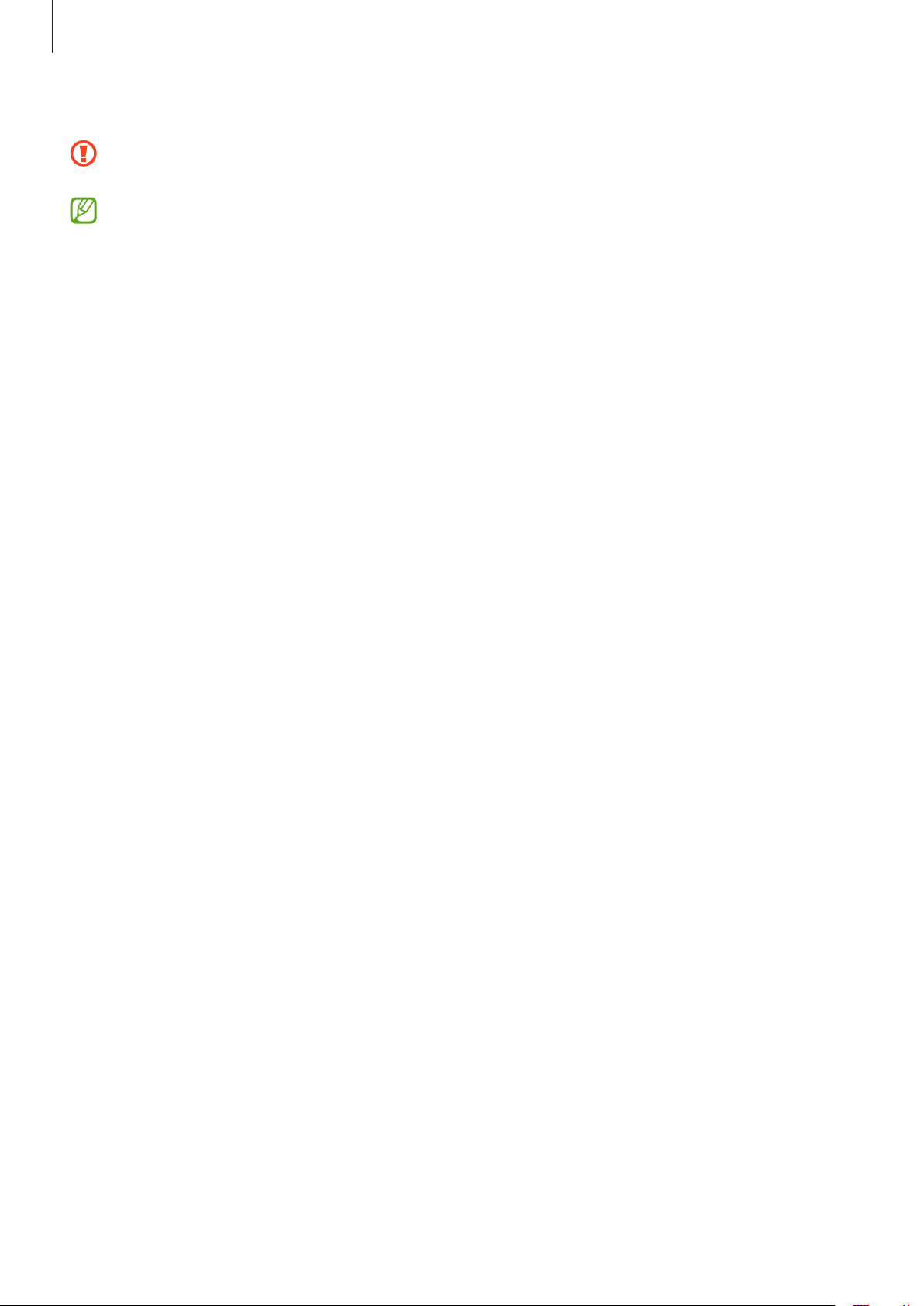
Основные сведения об устройстве
4 По окончании зарядки уберите другое устройство от собственного.
Не используйте наушники, во время зарядки другого устройства используя функцию Wireless
PowerShare. Это может повредить задействованные устройства.
•
Устройство содержит магниты. Расположение катушки беспроводной зарядки может различаться
в зависимости от устройства. Расположите устройство правильно, как показано на изображении,
чтобы добиться надежного соединения. Иначе устройство может сместиться из-за наклона или
под воздействием магнитной силы.
•
Некоторые функции устройств могут быть недоступны во время зардки.
•
С помощью этой функции можно зарядить только те устройства, которые поддерживают функцию
беспроводной зарядки. Не все устройства можно зарядить таким образом. Чтобы просмотреть
устройства, которые поддерживают функцию Wireless PowerShare, посетите веб-сайт Samsung.
•
Для надлежащей зарядки не перемещайте и не используйте ни одно из устройств во время
зарядки.
•
Количество заряда, полученное заряжаемым устройством может быть меньше, чем количество,
отданное вашим устройством.
•
Если другое устройство заряжается во время того, как заряжается ваше, скорость зарядки может
уменшиться либо устройство может не зарядиться должным образом — в зависимости от типа
зарядного устройства.
•
Скорость и эффективность зарядки может отличаться в зависимости от состояния устройства или
окружающей среды.
Установка лимита для отдачи питания
Вы можете настроить устройство таким образом, чтобы оно прекращало передачу энергии, когда уровень
заряда аккумулятора опустится ниже определенного уровня.
Откройте приложение
обратная зарядка
→
Настройки
Ограничение уровня заряда аккумулятора
, коснитесь
Обслуживание устройства
і укажите значение.
→
Батарея
→
Беспроводная
Снижение потребления электроэнергии
Ниже перечислены рекомендации по экономии заряда аккумулятора устройства.
•
Оптимизируйте работу устройства с помощью функции обслуживания устройства.
•
Если устройство не используется, выключите экран, нажав боковую клавишу.
•
Включите режим энергосбережения.
•
Закройте неиспользуемые приложения.
•
Отключите Bluetooth, если он не используется.
•
Отключите функцию автосинхронизации приложений, которые синхронизируются.
•
Уменьшите время работы подсветки.
•
Уменьшите яркость экрана.
20
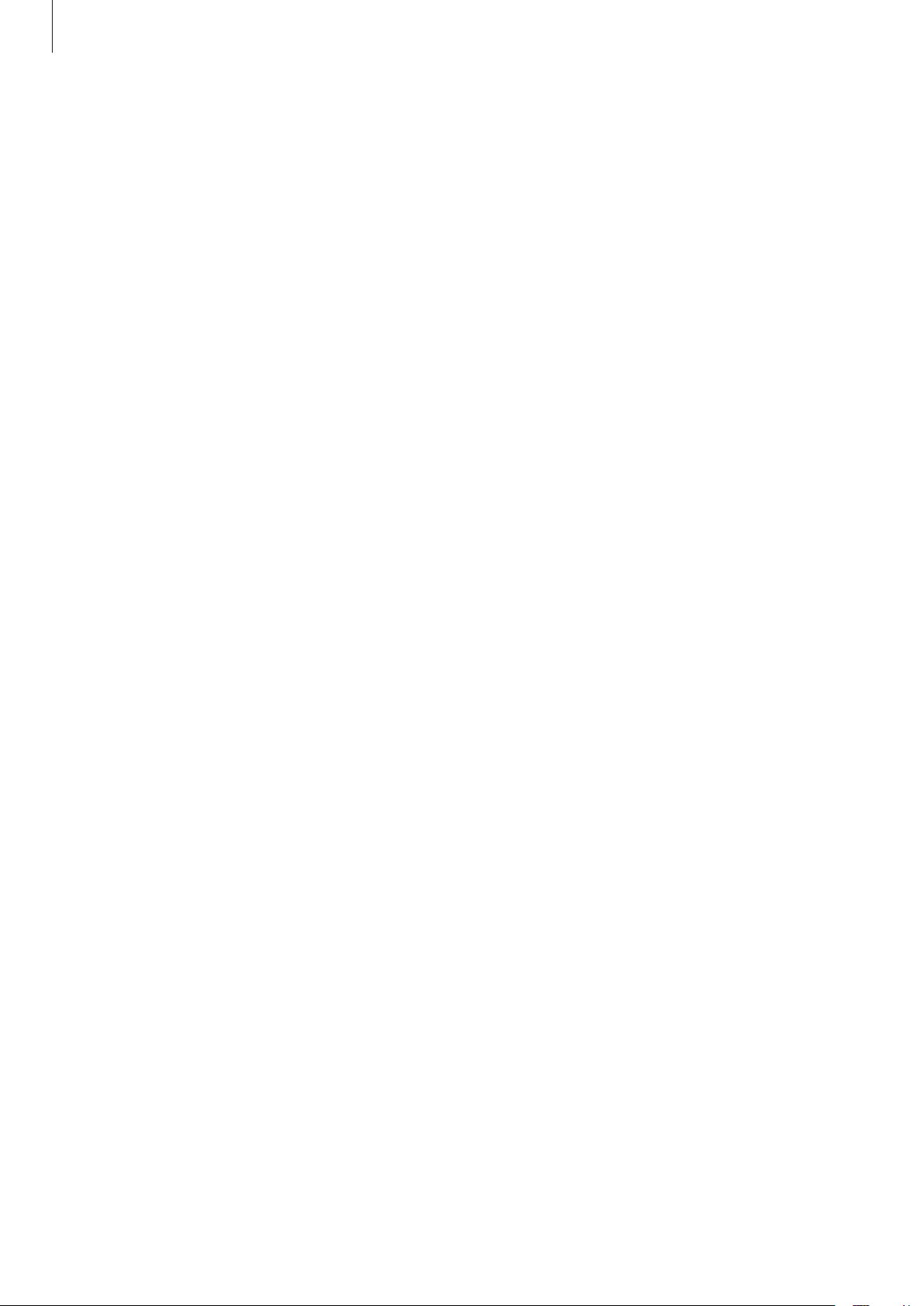
Основные сведения об устройстве
Советы и меры предосторожности во время зарядки аккумулятора
•
При полной разрядке аккумулятора включить устройство сразу после подключения к зарядному
устройству невозможно. Чтобы включить устройство, следует подождать несколько минут, пока
аккумулятор немного зарядится.
•
При одновременном использовании нескольких приложений, а также приложений, требующих
соединения с другими устройствами, аккумулятор разряжается быстрее. Чтобы избежать разрядки
аккумулятора во время передачи данных, эти приложения следует всегда запускать при полностью
заряженном аккумуляторе.
•
Если для зарядки используется не зарядное устройство, а, например, ПК, на зарядку аккумулятора
может потребоваться больше времени из-за меньшей силы электрического тока.
•
Во время зарядки аккумулятора можно пользоваться устройством, но это замедляет процесс зарядки.
•
Если устройство получает нестабильное питание во время зарядки, сенсорный экран может не
реагировать на прикосновения. В этом случае, отключите зарядное устройство от вашего устройства.
•
Во время зарядки устройство и зарядное устройство могут нагреваться. Это нормальное явление, не
влияющее на производительность и срок службы устройства. Если аккумулятор нагреется больше
обычного, зарядное устройство может прекратить свою работу. Если это произойдет во время
беспроводной зарядки, отсоедините устройство от зарядного устройства и дайте ему остыть, а затем
снова зарядите через некоторое время.
•
Зарядка устройства, в случае если универсальный разъем намочен, может привести к повреждению
устройства. Тщательно протрите универсальный разъем перед зарядкой устройства.
•
Если устройство не заряжается, обратитесь c ним в сервисный центр Samsung вместе с зарядным
устройством.
21
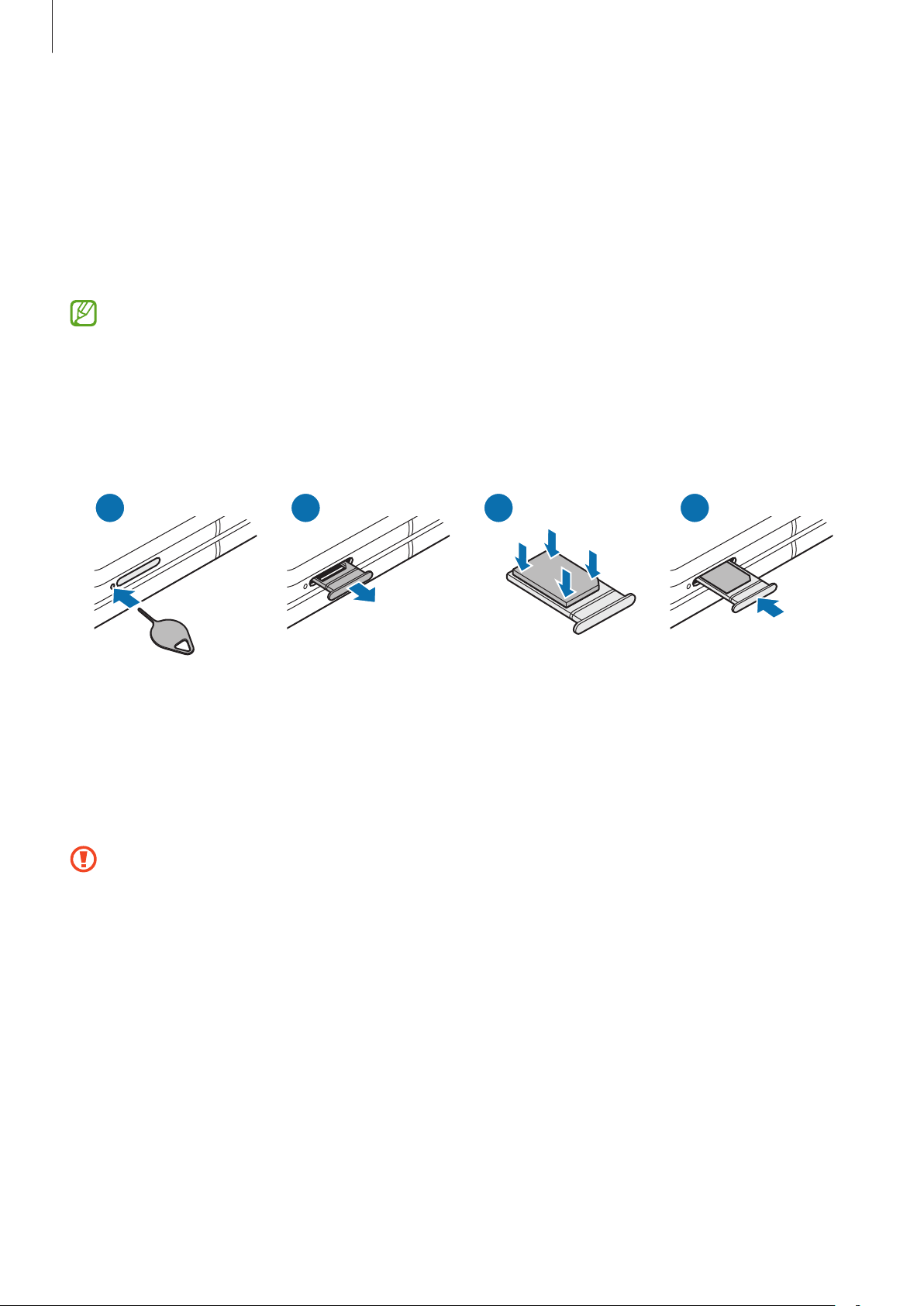
Основные сведения об устройстве
4321
Карта nano-SIM и eSIM
Вставьте SIM- или USIM-карту, полученную у поставщика услуг мобильной связи.
Чтобы на одном устройстве иметь два номера телефона или пользоваться услугами двух операторов
связи, активируйте eSIM. В отличие от физической карты nano-SIM, eSIM представляет собой встроенный
цифровой модуль SIM. При одновременном использовании карты nano-SIM и eSIM скорость передачи
данных в определенных местах может снижаться.
•
Доступность eSIM зависит от региона, поставщика услуг, модели и версии программного
обеспечения.
•
Доступность некоторых услуг, для работы которых требуется подключение к сети, зависит от
оператора связи.
Установка SIM- или USIM-карты
1 Вставьте штифт для извлечения в отверстие рядом со слотом, чтобы открыть его.
2 Осторожно вытащите слот из соответствующего разъема.
3 Поместите SIM- или USIM-карту на лоток золотистыми контактами вниз и аккуратно вдавите SIM- или
USIM-карту в лоток, чтобы закрепить ее.
4 Вставьте слот обратно в соответствующее гнездо.
•
Используйте только карту формата nano-SIM.
•
Не теряйте и не позволяйте другим использовать вашу SIM- или USIM-карту. Компания Samsung
не несет ответственности за повреждения или неудобства, вызванные утерей или кражей карты.
•
Убедитесь, что штифт для извлечения расположен перпендикулярно отверстию. В противном
случае можно повредить устройство.
•
Если SIM-карта не зафиксирована надлежащим образом, она может выпасть из слота.
•
Если в устройство вставлен влажный слот, это может привести к повреждению устройства.
Убедитесь, что слот сухой.
•
Полностью вставьте слот в разъем во избежание попадания жидкости в устройство.
22
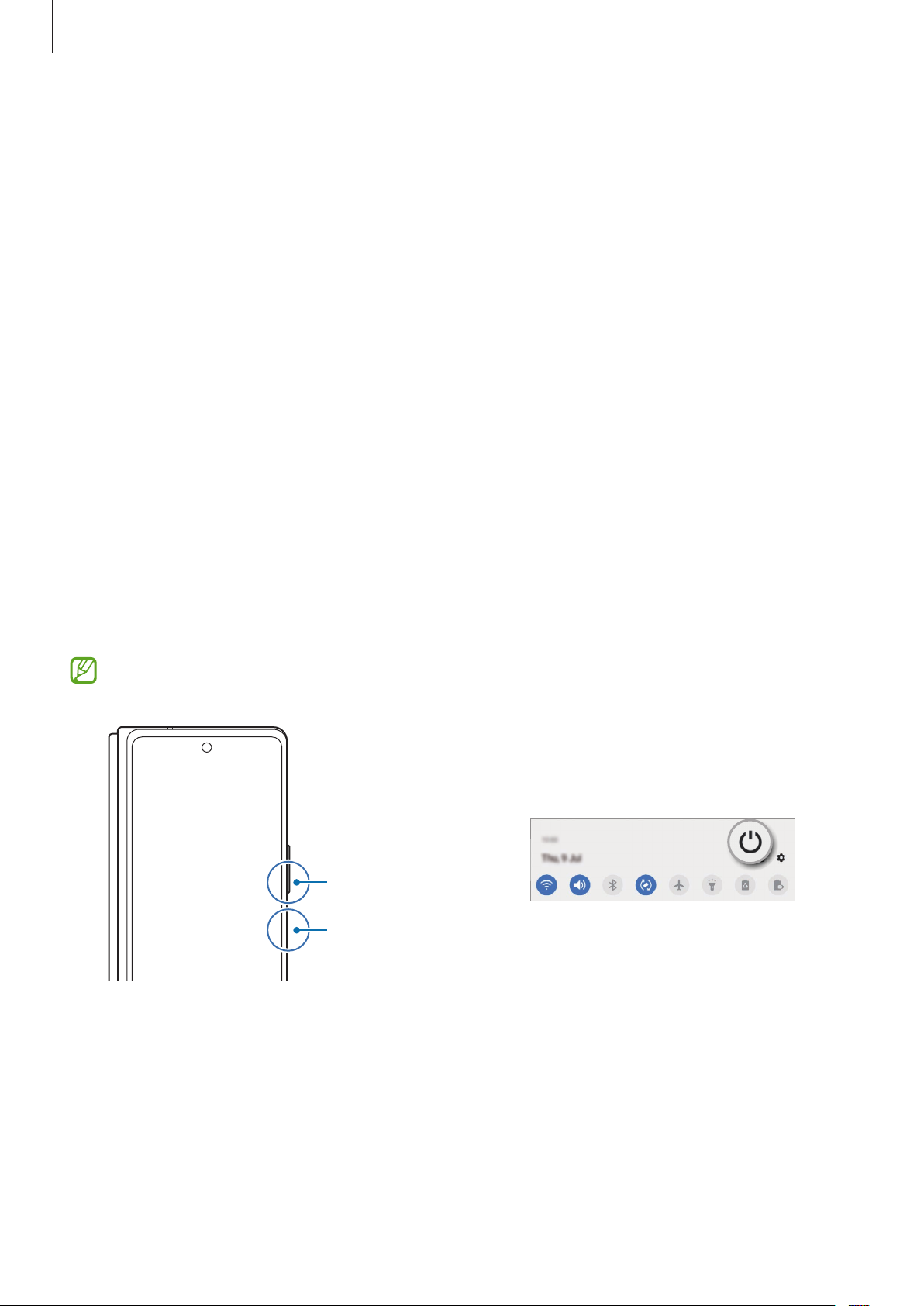
Основные сведения об устройстве
Активация eSIM
Откройте приложение
мобильный тариф
активировать eSIM.
При наличии QR-кода, предоставленного поставщиком услуг, запустите приложение
Подключения
пункт
оператора
, а затем отсканируйте QR-код.
Настройки
. После обнаружения тарифа мобильной связи следуйте инструкциям на экране, чтобы
→
Диспетчер SIM-карт
и выберите пункт
→
Добавить мобильный тариф
Подключения
→
Диспетчер SIM-карт
→
Сканировать QR-код
Диспетчер SIM-карт (модели с двумя SIM-картами)
Откройте приложение
•
SIM-карты
•
Карты eSIM
•
Приоритетная SIM-карта
таких как голосовые вызовы, когда активированы две карты.
•
Дополнительно
: активация SIM-карты и изменение ее настроек.
Настройки
: активация eSIM.
: изменение настроек вызовов или eSIM.
и выберите пункт
: выбор определенных SIM-карт для использования некоторых функций,
Подключения
→
Диспетчер SIM-карт
→
Настройки
.
Добавить
, выберите
Включение и выключение устройства
В местах, где использование беспроводных устройств запрещено, например в самолетах или
больницах, следуйте требованиям предупреждающих табличек и указаниям персонала.
Клавиша уменьшения
громкости
Боковая клавиша
Включение устройства
Чтобы включить устройство, нажмите и удерживайте боковую клавишу в течение нескольких секунд.
23
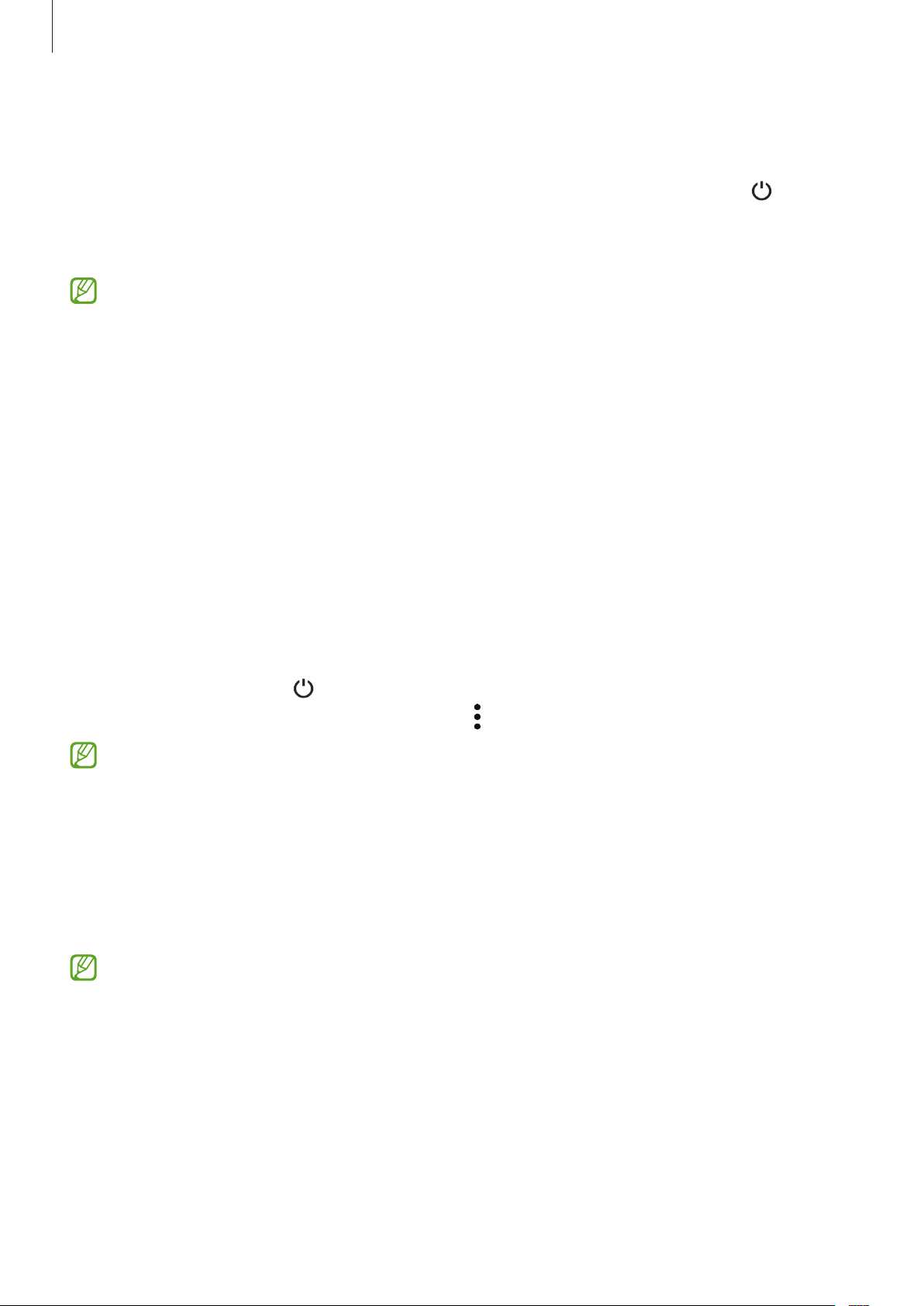
Основные сведения об устройстве
Выключение устройства
1 Чтобы выключить устройство, нажмите одновременно боковую клавишу и клавишу уменьшения
громкости и удерживайте их. Можно также открыть панель уведомлений и нажать кнопку
.
2 Выберите пункт
Чтобы перезапустить устройство, выберите пункт
На устройстве можно настроить отключение при нажатии и удерживании боковой клавиши.
Запустите приложение
клавиша
Выключение
, после чего выберите вариант
.
Настройки
, выберите пункт
Перезагрузить
Дополнительные функции
Меню выключения
.
для действия
→
Боковая
Нажмите и удерживайте
Принудительная перезагрузка
Если устройство «зависает» и не реагирует на действия, для его перезагрузки одновременно нажмите и
удерживайте боковую клавишу и клавишу уменьшения громкости более 7 секунд.
Экстренный режим
Для снижения расхода заряда аккумулятора устройство можно переключить в экстренный режим.
Некоторые приложения и функции ограничиваются. В экстренном режиме можно выполнять экстренные
вызовы, отправлять другим абонентам сведения о вашем текущем местонахождении, воспроизводить
аварийный сигнал и т. д.
Чтобы включить экстренный режим, нажмите одновременно боковую клавишу и клавишу уменьшения
громкости и удерживайте их, а затем выберите пункт
→
уведомлений и нажать кнопку
Экстренный режим
Экстренный режим
.
. Можно также открыть панель
.
Чтобы отключить экстренный режим, коснитесь значка
Оставшееся время использования устройства указывает на время, оставшееся до полной разрядки
аккумулятора. Оно зависит от настроек устройства и условий, в которых оно используется.
Выключить экстрен. режим
.
→
Начальная настройка
При первом включении устройства, а также после сброса настроек, следуйте инструкциям на экране для
настройки устройства.
Отсутствие подключения к сети Wi-Fi во время начальной настройки может помешать настроить
некоторые функции устройства.
24
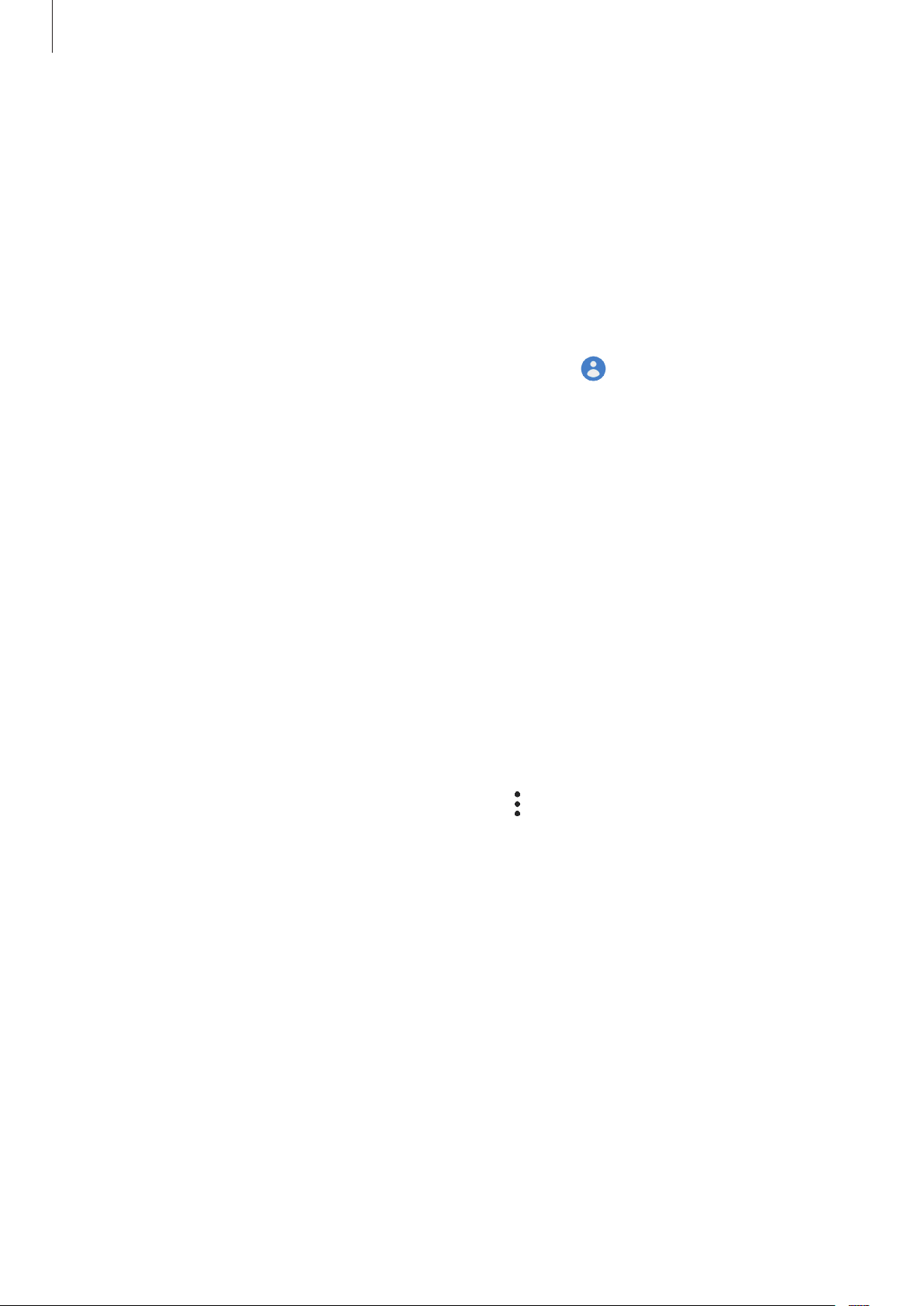
Основные сведения об устройстве
Учетная запись Samsung
Учетная запись Samsung — это объединенная служба учетной записи, которая позволяет использовать
различные службы Samsung, предназначенные для мобильных устройств, телевизоров и веб-сайта
Samsung.
Чтобы просмотреть список служб, которые могут использоваться с помощью учетной записи Samsung,
перейдите на веб-сайт account.samsung.com.
1 Запустите приложение
→
Добавить учетную запись
Можно также открыть приложение
Настройки
→
и выберите пункт
Samsung account
Настройки
и коснуться значка .
Учетные записи и архивация
.
→
Учетные записи
2 Если учетная запись Samsung уже имеется, войдите в нее.
•
Если вы хотите войти в систему, используя свою учетную запись Google, нажмите
Google
•
Если у вас нет учетной записи Samsung, выберите пункт
.
Регистрация
.
Поиск идентификатора и сброс пароля
Если идентификатор или пароль учетной записи забыт, выберите пункт
Сбросить пароль
пароль можно будет после ввода необходимой информации.
на экране входа в учетную запись Samsung. Найти свой идентификатор или сбросить
Найти идентификатор
Выход из учетной записи Samsung
В случае выхода из учетной записи Samsung ваши данные, такие как контакты или события, будут также
удалены с устройства.
Продолжить с
или
1 Откройте приложение
2 Выберите пункт
3 Нажмите кнопку
Samsung account
Выйти
Настройки
, введите пароль учетной записи Samsung и выберите пункт OK.
и выберите пункт
→
Личные данные
Учетные записи и архивация
→ →
Выйти
.
→
Учетные записи
.
25
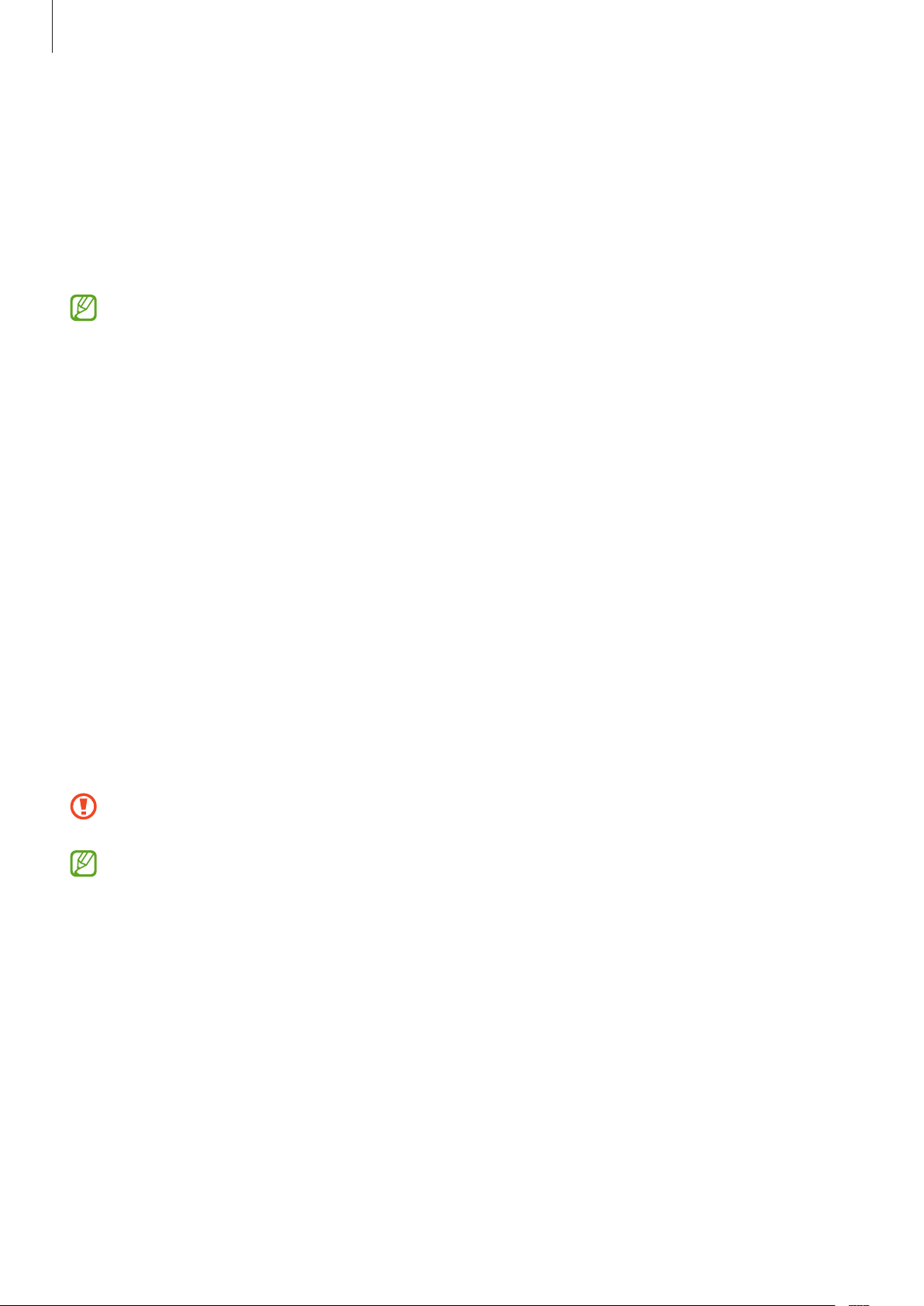
Основные сведения об устройстве
Перенос данных с предыдущего устройства (Smart
Switch)
Приложение Smart Switch можно использовать для передачи данных с предыдущего устройства на новое
устройство.
Откройте приложение
•
Данная функция может не поддерживаться на определенных устройствах или компьютерах.
•
Применяются ограничения. Для получения подробных сведений посетите веб-сайт
www.samsung.com/smartswitch. Компания Samsung ответственно относится к авторским правам.
Передавайте только то содержимое, владельцем которого являетесь сами или на передачу
которого у вас есть соответствующие права.
Настройки
и выберите пункт
Учетные записи и архивация
→
Smart Switch
.
Перенос данных с помощью кабеля USB
Можно подключить предыдущее устройство к новому с помощью кабеля USB для простого и быстрого
переноса данных.
1 Подключите устройство к своему устройству с помощью кабеля USB.
В зависимости от предыдущего устройства может потребоваться USB-переходник.
2 После отображения всплывающего окна выбора приложения выберите пункт
Получить данные
3 На предыдущем устройстве выберите пункт
Если приложение отсутствует, загрузите его из
.
Разрешить
Galaxy Store
.
или
Play Маркет
Smart Switch
.
→
Ваше устройство распознает предыдущее устройство, а затем отобразится список данных для передачи.
4 Выберите нужный элемент, а затем выберите пункт
Не отсоединяйте USB-кабель от устройства во время передачи файлов. Это может привести к потере
данных или повреждению устройства.
При передаче данных заряд аккумулятора расходуется быстрее. Убедитесь, что устройство имеет
достаточно заряда перед передачей данных. При низком заряде аккумулятора передача данных
может быть прервана.
Передать
.
Беспроводная передача данных
Переносите данные с предыдущего устройства на новое с помощью беспроводного подключения Wi-Fi
Direct.
1 На предыдущем устройстве запустите приложение
Если приложение отсутствует, загрузите его из
2 На своем устройстве запустите приложение
→
Smart Switch
.
Настройки
Smart Switch
Galaxy Store
и выберите пункт
.
или
Play Маркет
.
Учетные записи и архивация
26
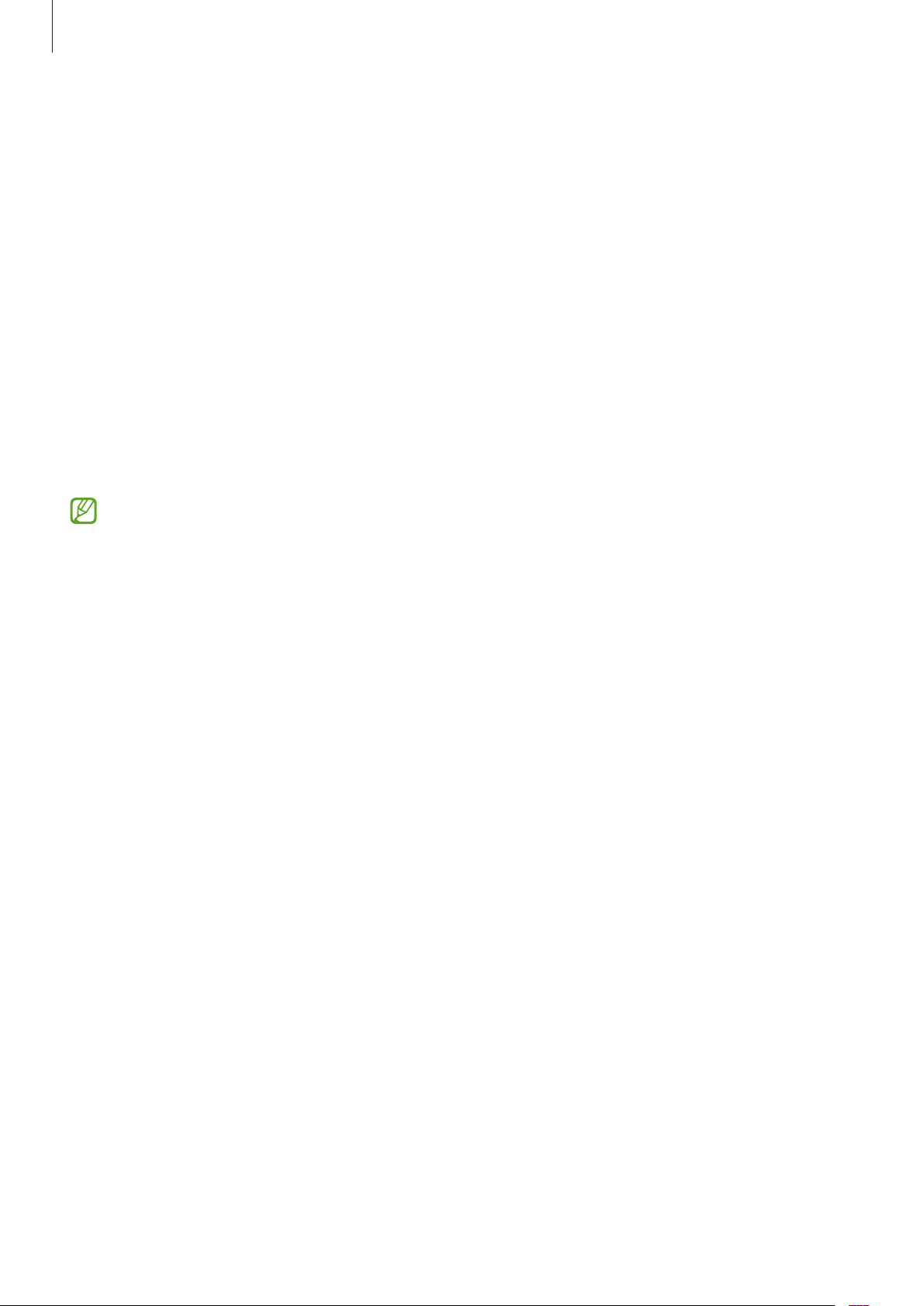
Основные сведения об устройстве
3 Разместите устройства рядом друг с другом.
4 На предыдущем устройстве выберите пункт
5 На предыдущем устройстве выберите пункт
6 На своем устройстве выберите элемент, который нужно передать, а затем выберите пункт
Отправить данные
Разрешить
.
→
Беспроводное
.
Передать
.
Передача резервной копии данных с компьютера
Передавайте данные с мобильного устройства на компьютер и обратно. Необходимо загрузить версию
приложения Smart Switch для компьютера со страницы www.samsung.com/smartswitch. Резервное
копирование данных, сохраненных на предыдущем устройстве, на компьютер и их импорт на новое
устройство.
1 На компьютере посетите веб-сайт www.samsung.com/smartswitch, чтобы загрузить приложение Smart
Switch.
2 Запустите приложение Smart Switch на компьютере.
Если модель предыдущего устройства отлична от Samsung, используйте для резервного
копирования данных на компьютер приложение, которое предлагается производителем этого
устройства. Затем перейдите к пятому шагу.
3 Подключите предыдущее устройство к компьютеру с помощью USB-кабеля устройства.
4 На компьютере следуйте инструкциям на экране, чтобы выполнить резервное копирование данных с
устройства.
Затем отключите предыдущее устройство от компьютера.
5 Подключите устройство к компьютеру с помощью USB-кабеля.
6 На компьютере следуйте инструкциям на экране, чтобы передать данные на новое устройство.
27
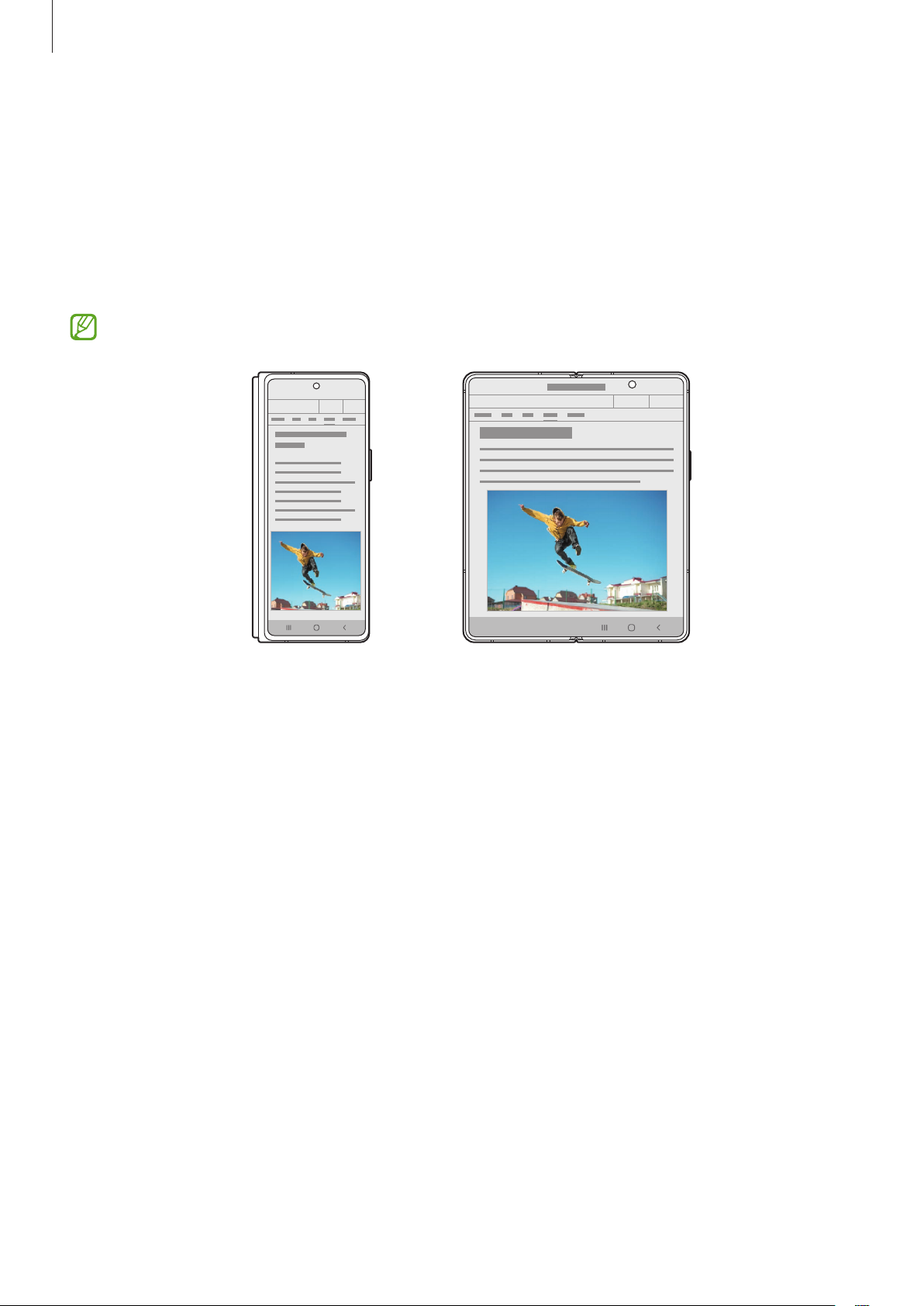
Основные сведения об устройстве
Описание функций экрана
Экран на крышке и главный экран
Раскрывая устройство и складывая его, можно пользоваться двумя экранами. Чтобы с легкостью
пользоваться устройством одной рукой, сложите устройство и используйте экран на крышке. Чтобы
просмотреть контент на экране большего размера, переключитесь на главный экран, раскрыв устройство.
При переключении на главный экран размер окна некоторых приложений может не адаптироваться.
Экран на крышке Главный экран
28
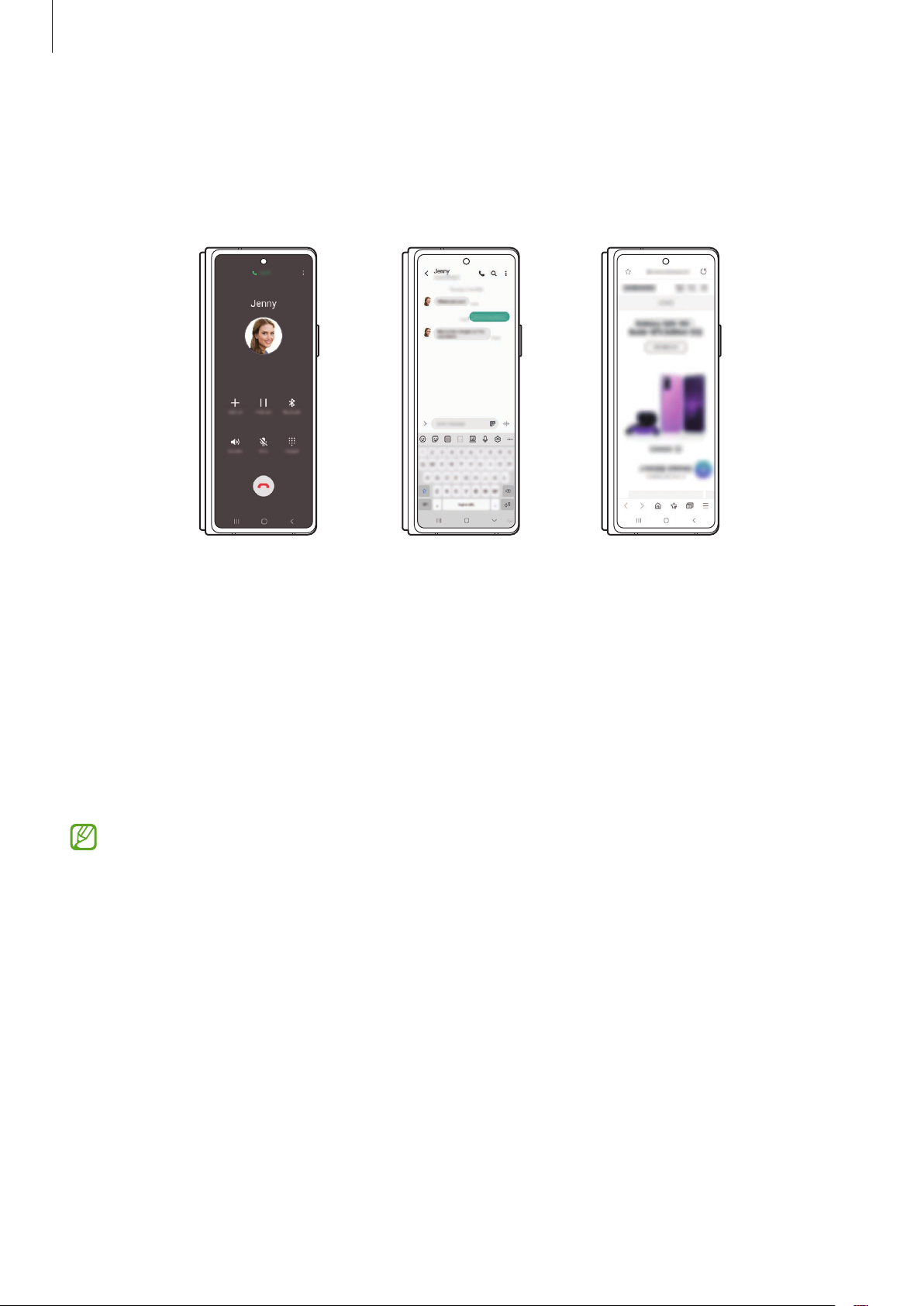
Основные сведения об устройстве
Пользование устройством одной рукой
Конструкция устройства обеспечивает удобство пользования им одной рукой, когда устройство сложено,
для совершения вызовов, просмотра сообщений и страниц в Интернете.
Запускайте любые приложения и с легкостью пользуйтесь ими на экране на крышке.
Телефон Сообщения Интернет
Продолжение работы с приложениями на экране на крышке
Настройте перенос приложений, используемых на главном экране, на экран на крышке при складывании
устройства.
Запустите приложение
коснитесь переключателей приложений, которые необходимо продолжить использовать на экране на
крышке.
При складывании устройства окно запущенного ранее приложения появится на экране на крышке.
Некоторые приложения не поддерживают эту функцию.
Настройки
, выберите пункт
Дисплей
→
Переключение на внешний экран
, а затем
29
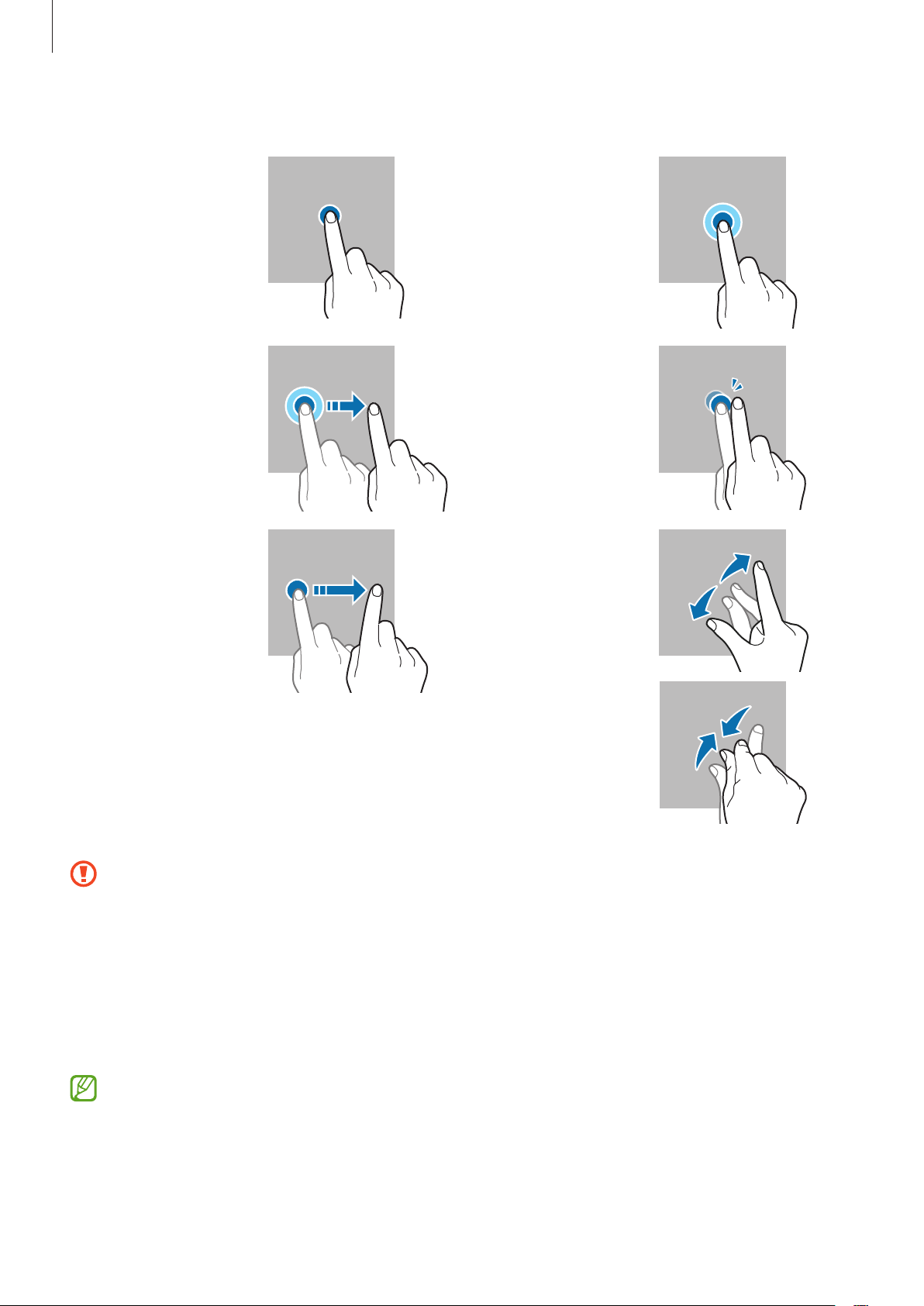
Основные сведения об устройстве
Управление с помощью сенсорного экрана
Касание
Коснитесь экрана.
Перемещение
Коснитесь элемента
и, не отпуская его,
перетащите его в
нужное место на
экране.
Прокрутка
Проведите пальцем
по экрану вверх,
вниз, влево или
вправо.
Нажатие и
удерживание
Коснитесь экрана,
не отпуская
палец в течение
приблизительно
2 секунд.
Двойное касание
Дважды коснитесь
экрана.
Разведение и
сведение пальцев
Прикоснитесь
к экрану двумя
пальцами и
разведите в
стороны или
сведите их.
•
Следите за тем, чтобы сенсорный экран не соприкасался с электронными устройствами.
Возникающие при этом электростатические разряды могут привести к неправильной работе
сенсорного экрана или выходу его из строя.
•
Во избежание повреждений сенсорного экрана не касайтесь его острыми предметами и не
нажимайте на него слишком сильно пальцами.
•
Рекомендуется не использовать неподвижные изображения на всем сенсорном экране или его
части в течение продолжительного времени. В противном случае на экране могут появляться
шлейфы от изображения (эффект выгорания экрана) и артефакты.
Устройство может не распознать касания, близкие к краям экрана, поскольку они находятся за
пределами области сенсорного ввода.
30
